Page 1
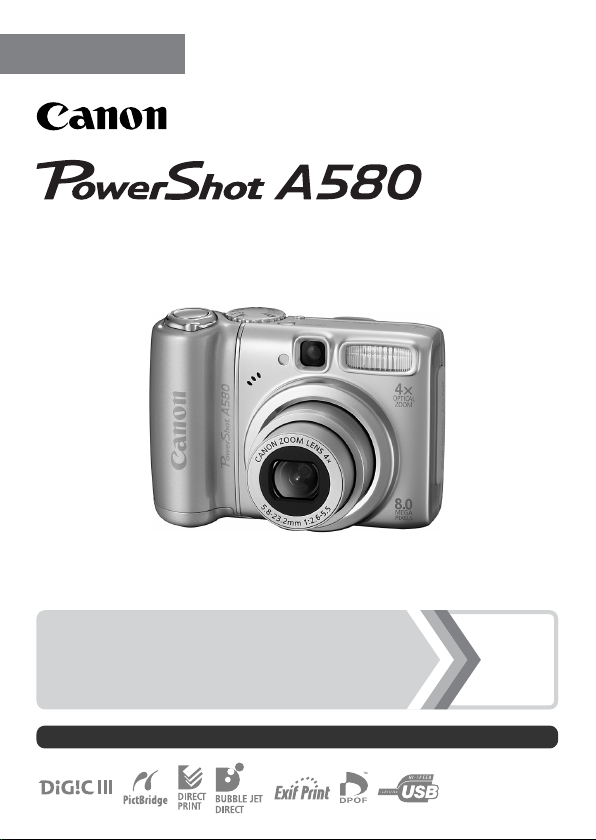
РУССКИЙ
Руководство пользователя камеры
Начало работы
Обязательно ознакомьтесь с мерами предосторожности (стр. 158–165).
стр. 9
Page 2

Проверка комплектности
Ниже показан комплект поставки. Если чего-либо не хватает, обращайтесь
в магазин, в котором была приобретена камера.
Камера Щелочные элементы
a
Интерфейсный кабель
de
IFC-400PCU
Компакт-диск Canon
g
Digital Camera Solution
Disk
Руководства пользователя
i
• Руководство по началу
Карта памяти, входящая в комплект поставки камеры, может не обеспечивать полное
использование возможностей камеры.
работы
С этой камерой можно использовать карты памяти SD, SDHC (SD High Capacity –
SD большой емкости), MultiMediaCard, MMCplus и HC MMCplus. В настоящем
Руководстве для этих карт памяти используется общий термин «карта памяти».
b
питания AA (
Аудио/видеокабель
AVC-DC300
Гарантийный талон
h
на русском языке
×2)
• Компакт-диск Canon
Карта памяти
c
(32 Мбайта)
Наручный ремень
f
WS-800
Digital Camera Manuals
Disk (с руководствами)
Page 3
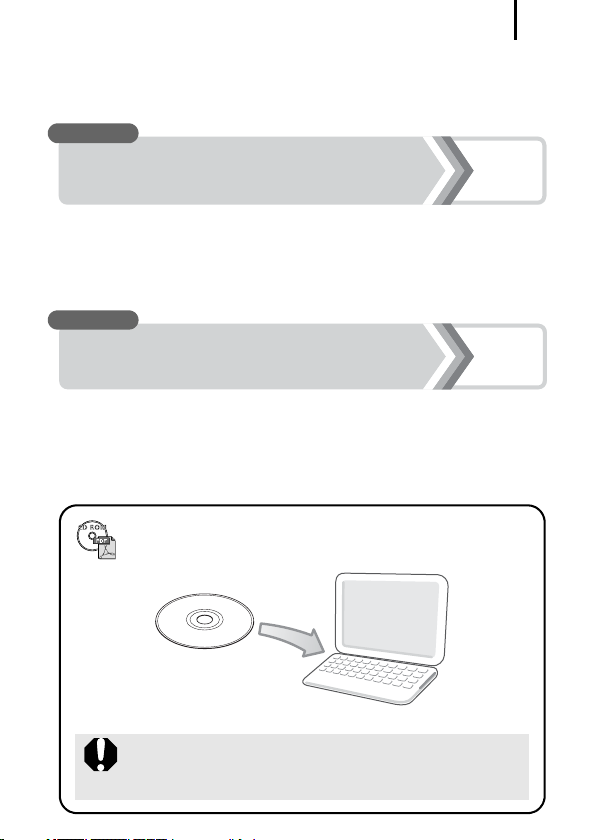
Приступаем!
Данное Руководство состоит из двух частей.
Сначала...
Приступаем!
1
Начало работыНачало работы
В этом разделе рассматривается подготовка камеры к работе и основные
операции съемки, просмотра и печати изображений. Начните со знакомства
с камерой и освоения основных операций.
Далее...
Дополнительные сведения
Освоив основные операции, переходите к использованию многочисленных
функций камеры для съемки более сложных фотографий. В этом разделе
приводятся подробные сведения об использовании каждой из функций,
включая порядок подключения камеры к телевизору для просмотра
На прилагаемом компакт-диске находятся руководства
вформате PDF.
Для просмотра руководств в формате PDF требуется программа
Adobe Reader.
http://www.adobe.com
стр. 9
стр. 39
Page 4
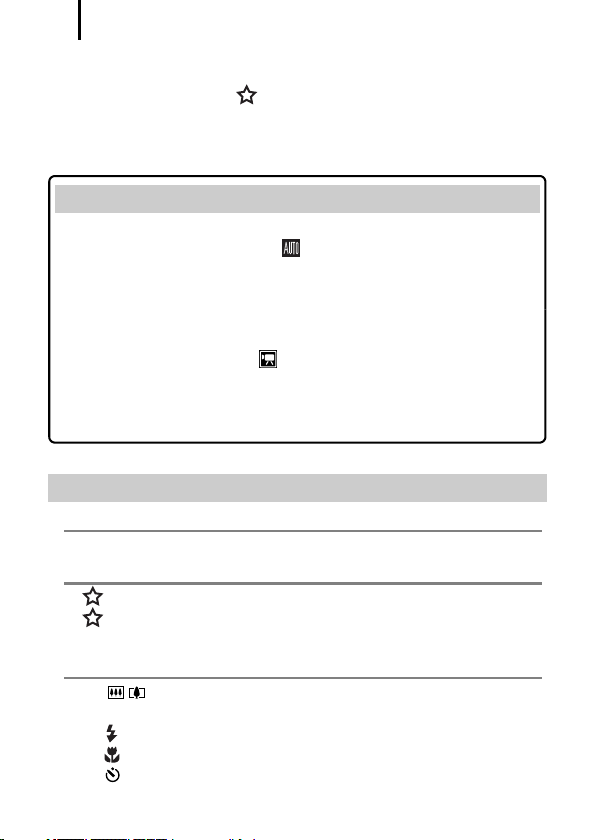
2
Содержание
Разделы, помеченные символом , содержат сводные перечни или таблицы функций
камеры или операций.
Обязательно прочитайте эти параграфы . . . . . . . . . . . . . . . . . . . . . . . . 6
Начало работы . . . . . . . . . . . . . . . . . . . . . . . . . . . . . . . . . . . . . . . . . . . . . . . . . . 9
Подготовка . . . . . . . . . . . . . . . . . . . . . . . . . . . . . . . . . . . . . . . . . . . . . . . . 10
Съемка фотографий
Просмотр фотографий . . . . . . . . . . . . . . . . . . . . . . . . . . . . . . . . . . . . . 18
Стирание . . . . . . . . . . . . . . . . . . . . . . . . . . . . . . . . . . . . . . . . . . . . . . . . . . 19
Печать . . . . . . . . . . . . . . . . . . . . . . . . . . . . . . . . . . . . . . . . . . . . . . . . . . . . . 20
Включение даты в данные изображения . . . . . . . . . . . . . . . . . . . . . 22
Съемка видеофильмов
Просмотр видеофильмов . . . . . . . . . . . . . . . . . . . . . . . . . . . . . . . . . . . 26
Загрузка изображений в компьютер . . . . . . . . . . . . . . . . . . . . . . . . 27
Состав системы . . . . . . . . . . . . . . . . . . . . . . . . . . . . . . . . . . . . . . . . . . . . 34
Дополнительные сведения. . . . . . . . . . . . . . . . . . . . . . . . . . . . . . . . . . . . . . . . 39
Элементы камеры и их назначение 40
Индикаторы . . . . . . . . . . . . . . . . . . . . . . . . . . . . . . . . . . . . . . . . . . . . . . . 43
Основные операции 44
Меню и настройки . . . . . . . . . . . . . . . . . . . . . . . . . . . . . . . . . . . . . . . . . . 44
Информация, отображаемая на ЖК-мониторе, и меню . . . . . . . . . . . 46
Использование ЖК-монитора . . . . . . . . . . . . . . . . . . . . . . . . . . . . . . . . 53
Широко используемые функции съемки 55
Использование оптического зума . . . . . . . . . . . . . . . . . . . . . . . 55
Использование цифрового зума/Цифровой телеконвертер . . . . . . . . 55
Использование вспышки. . . . . . . . . . . . . . . . . . . . . . . . . . . . . . . . . . 59
Съемка с близкого расстояния (Макро). . . . . . . . . . . . . . . . . . . . . . 60
Использование таймера автоспуска . . . . . . . . . . . . . . . . . . . . . . . . 61
Изменение разрешения (Фотографии) . . . . . . . . . . . . . . . . . . . . . . . . . 63
(режим ) . . . . . . . . . . . . . . . . . . . . . . . . . . . . . 15
( Стандартный режим). . . . . . . . . . . . . . . . 24
Page 5
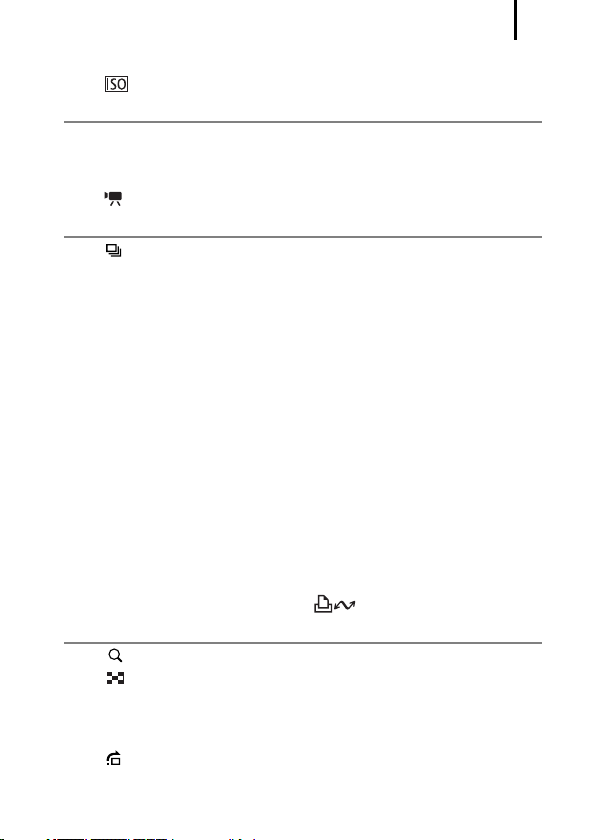
Изменение компрессии (Фотографии) . . . . . . . . . . . . . . . . . . . . . . . . . 64
Настройка числа ISO. . . . . . . . . . . . . . . . . . . . . . . . . . . . . . . . . . . . 65
Съемка с использованием диска установки режима 66
Диск установки режима . . . . . . . . . . . . . . . . . . . . . . . . . . . . . . . . . . . . . 66
Режимы съемки для конкретных сюжетов. . . . . . . . . . . . . . . . . . . . . . . 67
Съемка в ручном режиме . . . . . . . . . . . . . . . . . . . . . . . . . . . . . . . . . . . . 70
Съемка видеофильмов . . . . . . . . . . . . . . . . . . . . . . . . . . . . . . . . . . 71
Расширенные функции съемки 75
Серийная съемка . . . . . . . . . . . . . . . . . . . . . . . . . . . . . . . . . . . . . . . 75
Настройка вспышки . . . . . . . . . . . . . . . . . . . . . . . . . . . . . . . . . . . . . . . . 76
Проверка фокусировки и выражения лиц . . . . . . . . . . . . . . . . . . . . . . . 78
Выбор режима рамки автофокусировки . . . . . . . . . . . . . . . . . . . . . . . . 82
Выбор объекта для фокусировки (выбор и сопровождение лица). . . . . . 84
Съемка объектов, неподходящих для автофокусировки
(Фиксация фокусировки, фиксация автофокусировки) . . . . . . . . . 86
Фиксация экспозиции (Фикс. AE) . . . . . . . . . . . . . . . . . . . . . . . . . . . . . 88
Фиксация экспозиции при съемке со вспышкой . . . . . . . . . . . . . . . . . 89
Настройка компенсации экспозиции (фотографии) . . . . . . . . . . . . . . 90
Переключение режима замера экспозиции . . . . . . . . . . . . . . . . . . . . . 91
Установка длительной выдержки (режим «Длин. выдержка») . . . . . . . 92
Настройка цветовых оттенков (Баланс белого) . . . . . . . . . . . . . . . . . . 94
Съемка в режиме «Мои цвета» . . . . . . . . . . . . . . . . . . . . . . . . . . . . . . . . 97
Задание вспомогательных линий для кадрировки . . . . . . . . . . . . . . . . 99
Автоматическое назначение категории изображения
(Авт. категория) . . . . . . . . . . . . . . . . . . . . . . . . . . . . . . . . . . . . . . . . 100
Регистрация функций для кнопки . . . . . . . . . . . . . . . . . . . . . 101
Воспроизведение/стирание 103
Просмотр увеличенных изображений . . . . . . . . . . . . . . . . . . . . . . 103
Одновременный просмотр девяти изображений
(индексный режим). . . . . . . . . . . . . . . . . . . . . . . . . . . . . . . . . . . . . . 104
Проверка фокусировки и выражения лиц объектов
(экран проверки фокусировки) . . . . . . . . . . . . . . . . . . . . . . . . . . . . 105
Переход между изображениями. . . . . . . . . . . . . . . . . . . . . . . . . . . 107
Систематизация изображений по категориям (Моя категория) . . . . 109
Просмотр видеофильмов . . . . . . . . . . . . . . . . . . . . . . . . . . . . . . . . . . . 110
3
Page 6

4
Поворот изображений на мониторе. . . . . . . . . . . . . . . . . . . . . . . . . . . 112
Воспроизведение с использованием эффектов перехода . . . . . . . . 113
Автоматическое воспроизведение (Слайд-шоу) . . . . . . . . . . . . . . . . 114
Функция коррекции «красных глаз» . . . . . . . . . . . . . . . . . . . . . . . . . . 115
Изменение размера изображений. . . . . . . . . . . . . . . . . . . . . . . . . . . . 120
Добавление звуковых комментариев к изображениям . . . . . . . . . . . 122
Защита изображений . . . . . . . . . . . . . . . . . . . . . . . . . . . . . . . . . . . . . . 124
Стирание всех изображений . . . . . . . . . . . . . . . . . . . . . . . . . . . . . . . . 125
Параметры печати/передачи 126
Задание установок печати DPOF . . . . . . . . . . . . . . . . . . . . . . . . . . . . . 126
Задание параметров передачи DPOF . . . . . . . . . . . . . . . . . . . . . . . . . 130
Настройка камеры 132
Функция энергосбережения . . . . . . . . . . . . . . . . . . . . . . . . . . . . . . . . . 132
Форматирование карт памяти . . . . . . . . . . . . . . . . . . . . . . . . . . . . . . . 134
Сброс номеров файлов . . . . . . . . . . . . . . . . . . . . . . . . . . . . . . . . . . . . 135
Создание папки для записи изображений (Папка) . . . . . . . . . . . . . . 137
Установка функции автоповорота . . . . . . . . . . . . . . . . . . . . . . . . . . . . 139
Восстановление значений параметров по умолчанию . . . . . . . . . . . 140
Подключение к телевизору 141
Съемка/воспроизведение с помощью телевизора. . . . . . . . . . . . . . . 141
Устранение неполадок 143
Список сообщений 154
Приложение 158
Меры предосторожности . . . . . . . . . . . . . . . . . . . . . . . . . . . . . . . . . . . 158
Предотвращение неполадок . . . . . . . . . . . . . . . . . . . . . . . . . . . . . . . . 164
Комплекты питания (продаются отдельно) . . . . . . . . . . . . . . . . . . . . . 167
Использование внешней вспышки (продается отдельно) . . . . . . . . . 171
Замена элемента питания календаря . . . . . . . . . . . . . . . . . . . . . . . . . 173
Уход за камерой . . . . . . . . . . . . . . . . . . . . . . . . . . . . . . . . . . . . . . . . . . 175
Технические характеристики . . . . . . . . . . . . . . . . . . . . . . . . . . . . . . . . 176
Алфавитный указатель 185
Функции, доступные в различных режимах съемки 189
Page 7
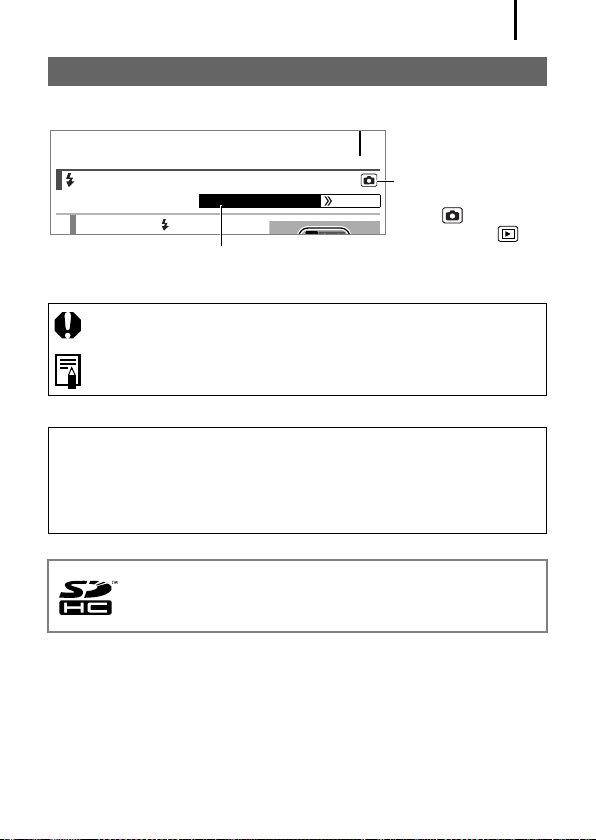
О данном Руководстве
Условные обозначения
59
Использование вспышки
1
Нажмите кнопку .
В некоторых режимах съемки часть функций может быть недоступна.
Если на этот счет нет никаких указаний, функция может использоваться во всех режимах.
Доступные режимы съемки стр.189
: Этим символом обозначается важная информация, относящаяся
к работе камеры.
: Этим символом обозначаются сведения, дополняющие основные
операции.
Инструкции в данном Руководстве относятся к настройкам камеры, по умолчанию
установленным на момент ее приобретения.
Технические характеристики могут быть изменены без предварительного уведомления. В результате иллюстрации и примеры экранов, используемые в данном
Руководстве, могут отличаться от фактического вида камеры.
С этой камерой можно использовать карты памяти SD, SDHC (SD High Capacity –
SD большой емкости), MultiMediaCard, MMCplus и HC MMCplus. В настоящем
Руководстве для этих карт памяти используется общий термин «карта памяти».
Положение переключателя режима:
съемка ( )/
воспроизведение ( )
5
Page 8
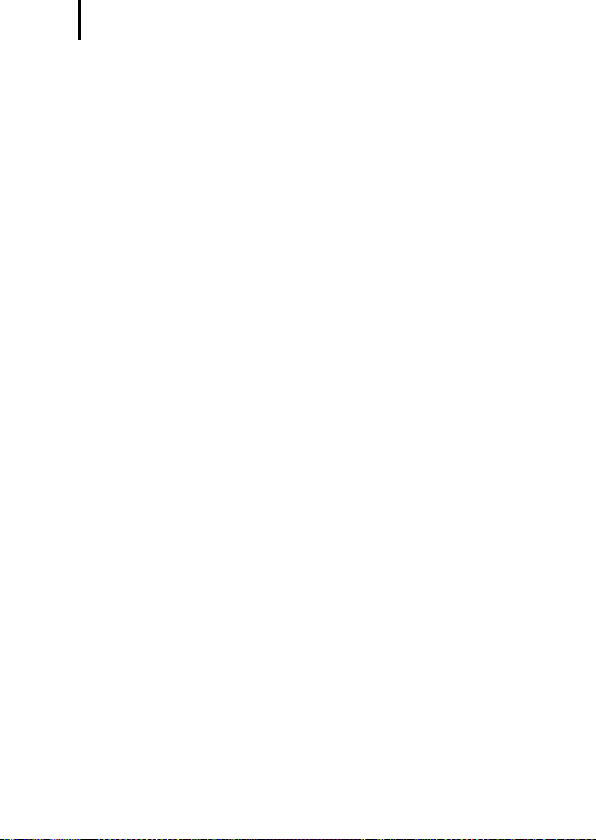
Обязательно прочитайте эти параграфы
6
Обязательно прочитайте эти параграфы
Тестовые снимки
Перед съемкой важных сюжетов настоятельно рекомендуется снять несколько
пробных кадров, чтобы убедиться в правильности работы камеры.
Обратите внимание на то, что компания Canon Inc., ее филиалы и дочерние
компании, а также дистрибьюторы не несут никакой ответственности за любой
ущерб, обусловленный какой-либо неисправностью камеры и ее принадлежностей
(включая карты памяти), приводящей к сбою в записи изображения или к записи
изображения не тем способом, на который рассчитан аппарат.
Предостережение в отношении нарушения авторских прав
Обратите внимание, что цифровые камеры Canon предназначены для личного
использования и ни при каких обстоятельствах не должны использоваться для
целей, нарушающих или противоречащих международным или местным законам
и положениям по защите авторских прав. В некоторых случаях копирование с
помощью камеры или иного устройства изображений, снятых во время спектаклей
или выставок, а также снимков объектов коммерческого назначения может являться
нарушением авторских прав или других установленных законодательством прав
даже в том случае, если съемка изображения была произведена в целях личного
использования.
Ограничения действия гарантии
Условия гарантии на камеру см. в гарантийном талоне, входящем в комплект
поставки камеры.
Адреса службы поддержки клиентов Canon см. в гарантийном талоне.
Page 9
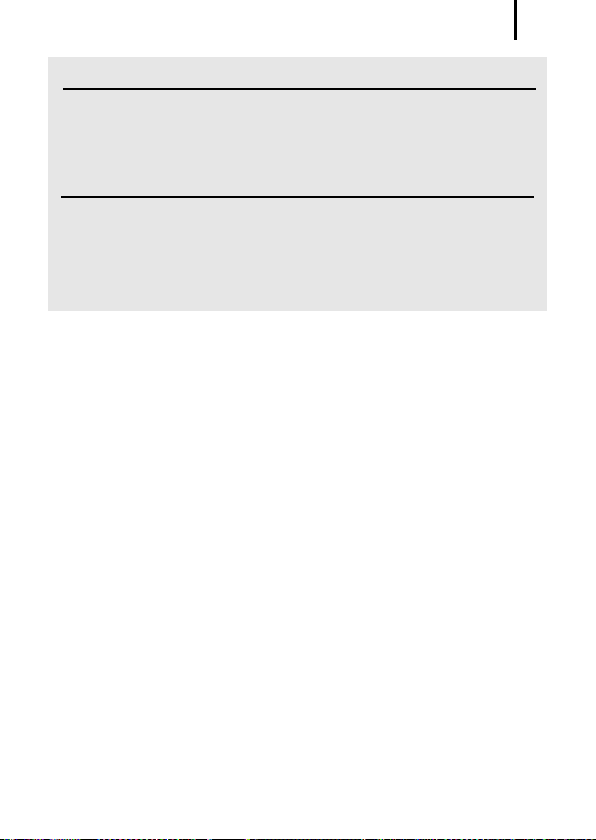
Обязательно прочитайте эти параграфы
Температура корпуса камеры
Если камера используется в течение длительного времени, корпус камеры
может нагреваться. Помните об этом и соблюдайте осторожность при работе
с камерой в течение длительного времени.
ЖК-монитор
Жидкокристаллический монитор изготавливается с использованием высокопрецизионных технологий. Более 99,99% пикселов работают в соответствии
с техническими требованиями. Менее 0,01 % пикселов могут иногда не срабатывать или отображаться в виде красных или черных точек. Это не оказывает
никакого влияния на записываемое изображение и не является неисправностью.
Видеоформат
Перед использованием камеры совместно с телевизором установите в камере
тот формат видеосигнала, который используется в Вашем регионе (стр. 141).
Установка языка меню
Изменение языка меню рассматривается в разделе Установка языка (стр. 14).
7
Page 10
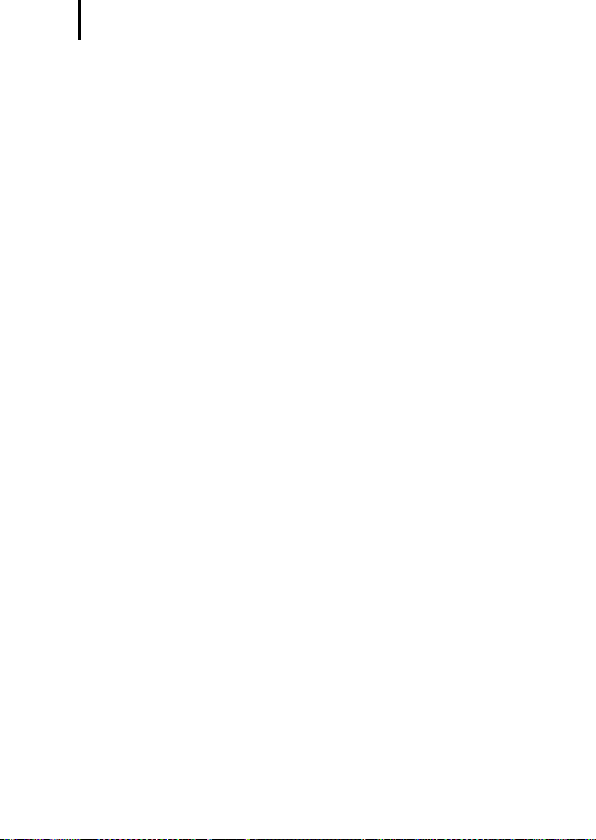
8
Page 11
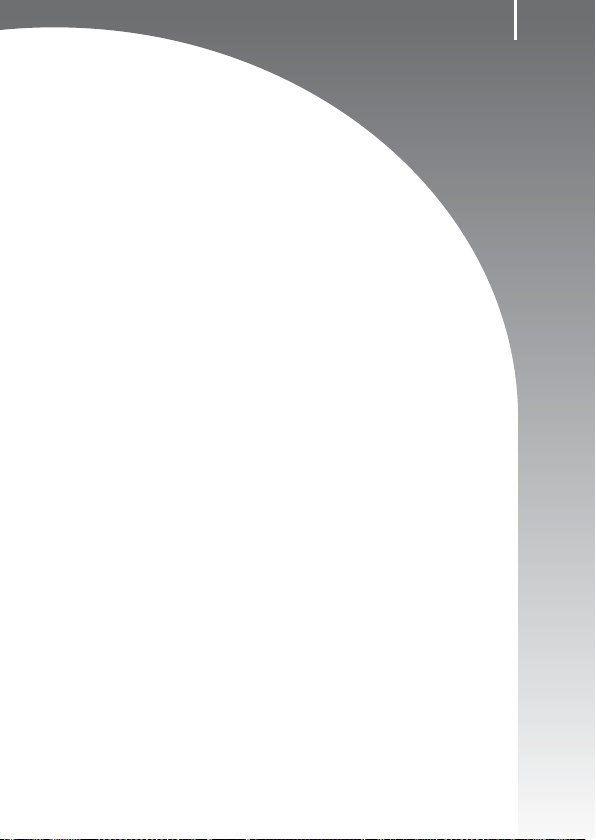
Начало работы
zПодготовка
zСъемка фотографий
zПросмотр фотографий
zСтирание
zПечать
zВключение даты в данные изображения
zСъемка видеофильмов
zПросмотр видеофильмов
zЗагрузка изображений в компьютер
zСостав системы
9
Page 12

Подготовка
10
Подготовка
Установка элементов питания и карты памяти
1. Сдвиньте фиксатор крышки отсека элементов питания (a) и,
Начало работы
удерживая его, сдвиньте (b) и откройте (c) крышку.
Фиксатор крышки отсека элементов питания
Сдвиньте
крышку (b).
a
b
Откройте крышку (c).
2. Установите два элемента питания.
Положительный полюс (+)
Отрицательный полюс (–)
c
Установите два щелочных
элемента питания типа AA,
входящие в комплект
поставки.
Page 13
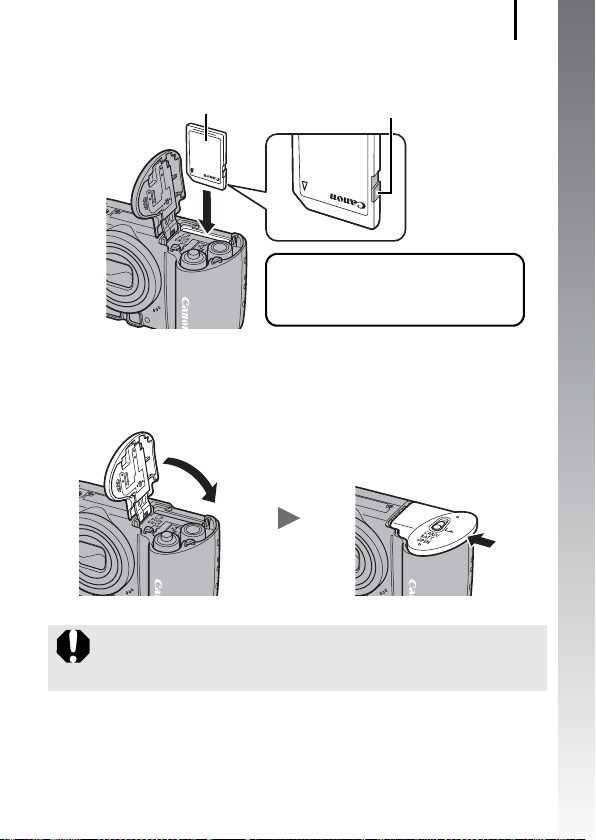
3. Установите карту памяти до фиксации со щелчком.
Передняя сторона
Язычок защиты от записи
(только карты памяти SD и SDHC)
• Убедитесь, что язычок защиты от записи
разблокирован (только карты памяти SD
иSDHC).
• Про верьте правильность ориентации карты.
Подготовка
11
Начало работы
4. Закройте крышку (
d
), затем нажмите на крышку и сдвиньте
ее до щелчка в фиксаторах (e).
d
Перед установкой карты памяти в камеру убедитесь в правильности
ориентации карты. Если карта памяти вставлена неправильно, она может
не распознаваться камерой или возможны неполадки в работе.
e
Page 14

Подготовка
12
Извлечение элементов питания
Откройте крышку и извлеките элементы питания.
Начало работы
Будьте осторожны, чтобы не уронить элементы питания.
Извлечение карты памяти
Нажмите пальцем на карту памяти до щелчка, затем отпустите карту.
Во избежание случайного падения камеры при ее использовании надевайте
наручный ремень.
Page 15

Подготовка
Установка даты и времени
При первом включении питания отображается меню установки даты/времени.
Кнопка ON/OFF
Кнопка
13
Начало работы
Кнопки
Кнопка
1. Нажмите кнопку питания ON/OFF.
2. Выберите месяц, число, год и время,
а также порядок их отображения.
1. Кнопкой или выберите требуемый
вариант.
2. Кнопкой или установите
значение.
3. Нажмите кнопку .
Для изменения ранее установленных даты и времени
В соответствии с приведенными ниже инструкциями откройте окно установки
даты и времени, затем выполните указанные выше шаги 2 и 3.
1. Нажмите кнопку .
2. Кнопкой или выберите меню
(Настройка).
3. Кнопкой или выберите пункт
[Дата/Время].
4. Нажмите кнопку .
Page 16

Подготовка
14
Экран установки даты и времени отображается при разрядке литиевого
элемента питания календаря (стр. 173).
Установка языка
Начало работы
Можно изменить язык, на котором на ЖК-мониторе отображаются меню
исообщения.
Переключатель
режима
Кнопка
Кнопки
Кнопка
1. Установите переключатель режима в положение
(воспроизведение).
2. Удерживая нажатой кнопку , нажмите кнопку .
3. Кнопками , , и выберите язык.
4. Нажмите кнопку .
Page 17
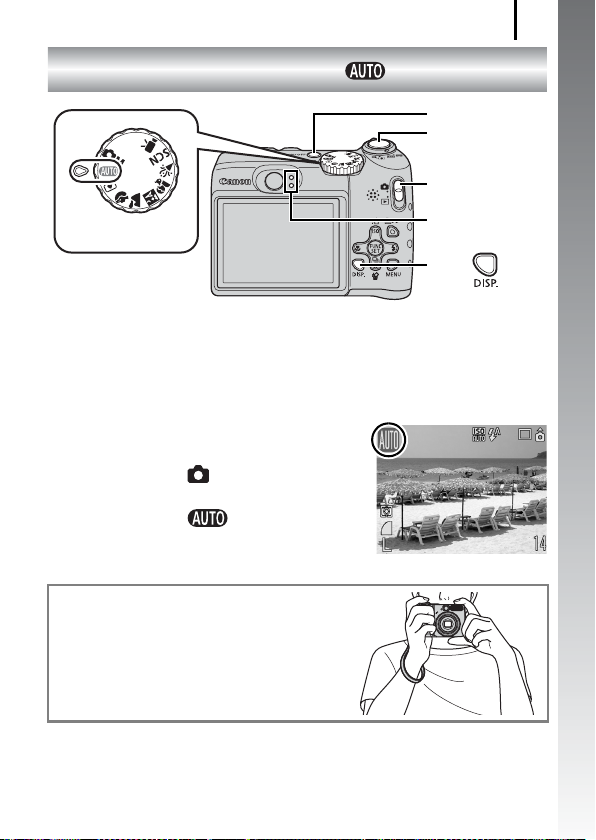
Съемка фотографий
(
)
Съемка фотографий
Диск установки режима
режим
Кнопка ON/OFF
Кнопка спуска
затвора
Переключатель
режима
Индикаторы
Кнопка
1. Нажмите кнопку питания ON/OFF.
• Воспроизводится звук включения питания, и на ЖК-монитор выводится
заставка.
• Нажмите кнопку ON/OFF для выключения камеры.
2. Выберите режим съемки.
1. Установите переключатель режима
в положение (съемка).
2. Поверните диск установки режима
вположение .
3. Направьте камеру на объект.
Как избежать сотрясения камеры
Надежно удерживая камеру по краям, прижмите
руки к телу. Эффективной мерой является
установка камеры на штатив.
15
Начало работы
4. Для осуществления фокусировки слегка (наполовину) нажмите
кнопку спуска затвора.
• После завершения фокусировки подаются два звуковых сигнала и загорается
индикатор.
Page 18

Съемка фотографий
16
5. Произведите съемку, полностью (до упора) нажав кнопку спуска
затвора.
• Подается один звуковой сигнал срабатывания затвора, и производится
запись изображения.
• Сразу после съемки снятое изображение отображается на ЖК-мониторе
Начало работы
в течение приблизительно 2 с (Просмотр снимка). Нажав кнопку спуска
затвора, можно произвести съемку, даже если отображается изображение.
• Если после съемки удерживать нажатой кнопку спуска затвора, изображение
остается на экране.
• Индикатор мигает зеленым цветом, и файл записывается на карту памяти.
Для съемки сфокусированных изображений
Камера автоматически устанавливает фокусировку при нажатии кнопки спуска
затвора наполовину*.
* Кнопка спуска затвора имеет двухступенчатое управление. Нажатие до первого положения
называется «нажатием наполовину».
Нажмите
наполовину для
фокусировки
Подготовка к съемке завершена:
горит зеленым цветом
(оранжевым, если должна сработать
вспышка)
Правильно
Звуковые
сигналы
Нажмите
полностью
Запись: мигает
зеленым цветом
Рамка автофокусировки
Неправильно
Просто полное
нажатие
В точке, на которую
произведена фокусировка, рамка автофокусировки отображается
зеленым цветом.
Параметр «Тихо»
Если при включении питания удерживать нажатой кнопку DISP., для
параметра [Тихо] устанавливается значение [Вкл.]. Значение параметра
[Тихо] можно изменить в меню «Настройка» (стр. 51).
Page 19

Съемка фотографий
17
Съемка в простом режиме
В этой камере предусмотрен режим съемки (Простая съемка), в котором все
параметры камеры, кроме настройки вспышки, выбираются автоматически. Этот
режим идеально подходит для начинающих фотографов или для пользователей,
которые редко пользуются настройкой параметров. Кнопкой можно выбрать,
следует ли использовать вспышку, что позволяет снимать даже там, где съемка
со вспышкой запрещена.
1. Поверните диск установки режима
в положение (Простая съемка).
2. Направьте камеру на объект.
3. Нажмите наполовину кнопку спуска затвора для осуществления
фокусировки.
4. Для выполнения съемки полностью нажмите кнопку спуска
затвора.
Начало работы
В режиме простой съемки невозможна настройка каких-либо параметров, кроме параметров вспышки. Даже если нажать кнопку MENU
или FUNC./SET, никакое меню не отображается.
Page 20

Просмотр фотографий
18
Просмотр фотографий
Кнопка ON/OFF
Начало работы
Кнопки
Переключатель
режима
1. Нажмите кнопку ON/OFF.
2. Установите переключатель режима в положение
(воспроизведение).
3. Кнопкой или выберите изображение для просмотра.
• Для перемещения к предыдущему изобра-
жению служит кнопка , для перемещения
к следующему изображению – кнопка .
• Если удерживать кнопку нажатой, переход
между изображениями производится быстрее,
но их качество будет ниже.
z Устанавливая для параметра [Отображать] в меню значение
[Посл.просм]* или [Посл.снят.], можно выбирать изображение,
которое будет отображаться в режиме воспроизведения.
(* Настройка по умолчанию)
z Если выбран вариант [Посл.просм], отображается последнее
просматривавшееся изображение (Возобновление воспроизведения).
z При указанных ниже операциях отображается последнее снятое
изображение, независимо от значения параметра [Отображать]:
съемка изображения, смена карты памяти или редактирование
изображения на карте памяти с помощью компьютера.
Page 21
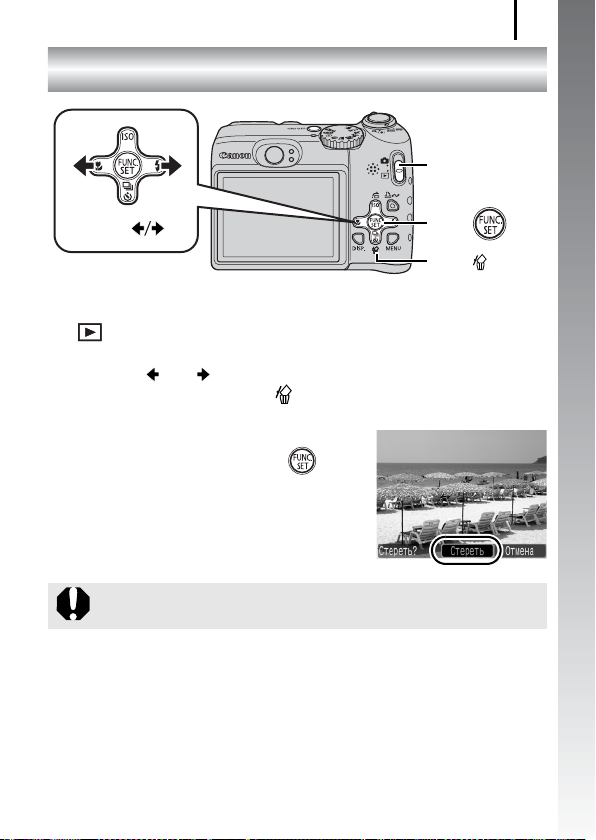
Стирание
Стирание
Переключатель
режима
19
Начало работы
Кнопки
Кнопка
Кнопка
1. Установите переключатель режима в положение
(воспроизведение).
2. Кнопкой или выберите изображение, которое требуется
стереть, и нажмите кнопку .
3. Убедитесь, что выбран вариант
[Стереть], и нажмите кнопку .
Для выхода из операции без выполнения
стирания выберите [Отмена].
Помните, что стертые изображения невозможно восстановить. Будьте
внимательны при стирании изображений.
Page 22

Печать
20
Печать
Крышка разъемов
Начало работы
Разъем DIGITAL
Переключатель
режима
Кнопка
Кнопки
1. Подключите камеру к принтеру, поддерживающему прямую
печать.
• Откройте крышку разъемов и до упора вставьте разъем кабеля интерфейса.
• Инструкции по подключению см. в руководстве пользователя принтера.
• Так как в данной камере используется стандартный протокол (PictBridge),
ее можно использовать не только с принтерами марки Canon, но и с другими
принтерами, поддерживающими стандарт PictBridge.
Подробнее см. в Руководстве по прямой печати.
2. Включите принтер.
3. Установите переключатель режима в положение
(воспроизведение) и нажмите кнопку ON/OFF.
• Кнопка подсвечивается синим цветом.
4. Кнопкой или выберите изображение, которое требуется
напечатать, и нажмите кнопку .
• Кнопка мигает синим цветом, и начинается печать.
Page 23
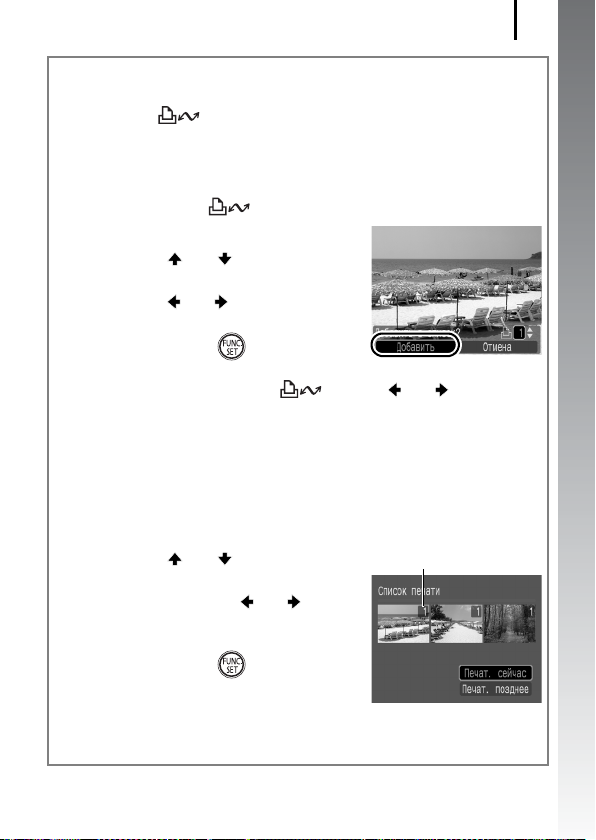
Печать
Печать из списка печати
Можно добавлять изображения непосредственно в список печати, просто
нажимая кнопку сразу после съемки или просмотра изображения.
Затем при подключении камеры к принтеру можно легко напечатать изображения из списка печати.
Добавление в список печати
1. Нажмите кнопку (только для фотографий).
2. Добавьте в список печати.
1. Кнопкой или выберите
количество печатаемых экземпляров.
2. Кнопкой или выберите пункт
[Добавить].
3. Нажмите кнопку .
• Для удаления изображения из списка
печати снова нажмите кнопку , кнопкой или выберите
пункт [Удалить] и нажмите кнопку FUNC./SET.
Печать изображений из списка печати
Данные инструкции основаны на примере принтера серии Canon SELPHY ES
или SELPHY CP.
1. Подключите камеру к принтеру.
2. Распечатайте изображение.
1. Кнопкой или выберите пункт
[Печат. сейчас].
• С помощью кнопки или можно
проверить изображения, добавленные
в список печати.
2. Нажмите кнопку .
• Начинается печать.
• В случае остановки печати и ее после-
дующего возобновления печать начинается со следующего изображения из очереди.
Число печатаемых экземпляров
21
Начало работы
Page 24

Включение даты в данные изображения
22
Включение даты в данные изображения
В этом разделе рассматривается включение даты в изображения во время их записи
(Штамп даты).
• После встраивания штампа с датой его невозможно удалить из изображения.
Начало работы
Заранее установите в камере правильные дату и время (стр. 13).
• Для размера изображения фиксируется значение 2M (1600 × 1200), а для
компрессии – значение «Хорошо» (подходит для печати фотографий формата L
или формата почтовой открытки).
Диск установки режима
Переключатель режима
Кнопки
Кнопка
Кнопка
1. Нажмите кнопку ON/OFF.
2. Выберите режим съемки.
1. Установите переключатель режима в положение (съемка).
2. Поверните диск установки режима в положение .
• Эту настройку можно также задать в других режимах съемки (кроме
режима простой съемки и режимов видеосъемки).
Page 25
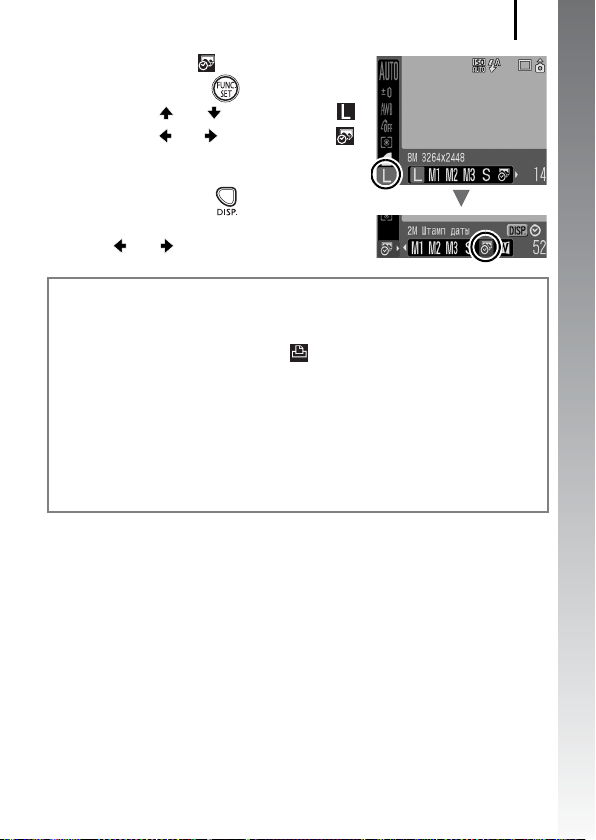
Включение даты в данные изображения
3. Выберите пункт (Штамп даты).
1. Нажмите кнопку .
2. Кнопкой или выберите значок .
3. Кнопкой или выберите значок .
• Непечатаемая область отображается
серым цветом.
• Нажмите кнопку и переключитесь
в режим [Дата и время] с помощью кнопки
или .
Для печати даты на изображениях без встроенного штампа даты можно
воспользоваться следующими способами.
• Установите в камере функцию DPOF (Формат заказа цифровой печати).
На экране [Настройки печати] меню (Печать) установите для параметра
[Дата] значение [Вкл.]
• Подключите камеру к принтеру и напечатайте дату.
См. Руководство по прямой печати.
• Установите карту памяти в принтер и напечатайте дату.
См. руководство пользователя принтера.
• Используйте прилагаемое программное обеспечение.
См. Вводное руководство по программному обеспечению.
23
Начало работы
Page 26
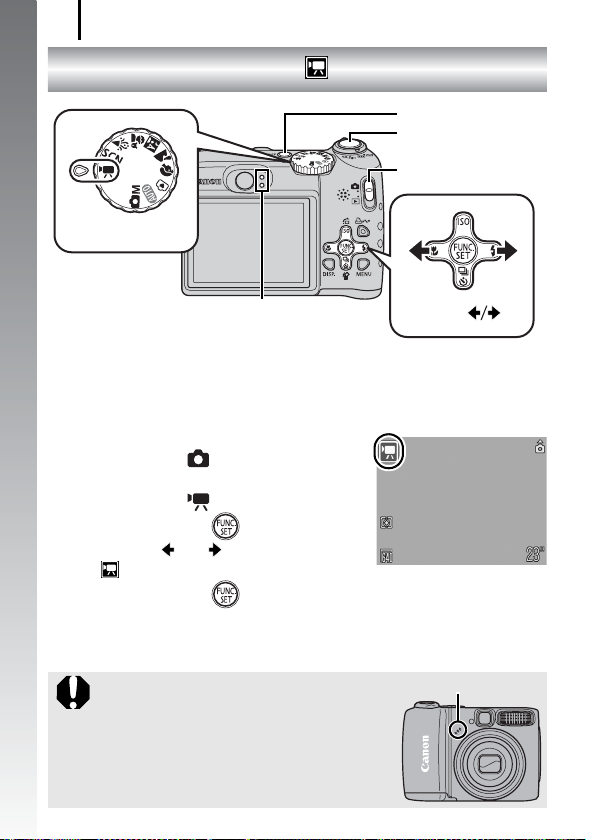
Съемка видеофильмов
24
Съемка видеофильмов
Начало работы
Диск установки режима
Индикаторы
1. Нажмите кнопку ON/OFF.
2. Выберите режим съемки.
1. Установите переключатель режима
в положение (съемка).
2. Поверните диск установки режима
в положение (Видео).
3. Нажмите кнопку .
4. Кнопкой или выберите значок
(Стандартный).
5. Нажмите кнопку .
3. Направьте камеру на объект.
( Стандартный режим)
Кнопка ON/OFF
Кнопка спуска затвора
Переключатель режима
Кнопки
z Не дотрагивайтесь до микрофона во время
съемки.
z Не нажимайте никакие кнопки, кроме кнопки
спуска затвора. Звуки нажатия кнопок записываются в видеофильме.
Микрофон
Page 27
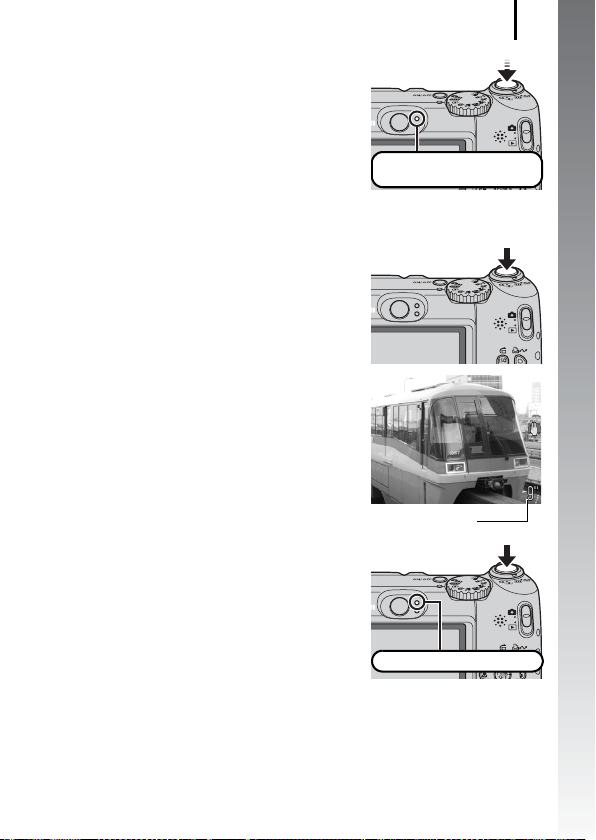
4. Нажмите наполовину кнопку
спуска затвора для осуществления
фокусировки.
• После завершения фокусировки подаются
два звуковых сигнала и индикатор загорается
зеленым светом.
• Автоматически устанавливаются экспозиция,
фокусировка и баланс белого.
5. Для выполнения съемки полностью
нажмите кнопку спуска затвора.
• Начинается запись.
• Во время съемки на ЖК-мониторе отобра-
жаются прошедшее время записи и символ
[z ЗАП.].
6. Для остановки съемки снова полностью
нажмите кнопку спуска затвора.
• Индикатор мигает зеленым цветом, и данные
записываются на карту памяти.
• Съемка автоматически останавливается
по прошествии максимального времени
съемки, при переполнении встроенной
памяти камеры или при полном заполнении карты памяти.
Съемка видеофильмов
Подготовка к съемке завершена:
горит зеленым цветом
Прошедшее время
Запись: мигает зеленым цветом
25
Начало работы
Page 28

Просмотр видеофильмов
26
Просмотр видеофильмов
Кнопка ON/OFF
Начало работы
Кнопки
Переключатель
режима
Кнопка
1. Нажмите кнопку ON/OFF.
2. Установите переключатель режима в положение
(воспроизведение).
3. Кнопкой или выведите на экран видеофильм и нажмите
кнопку .
• Видеофильмы помечаются значком .
4. Кнопкой или выберите значок (Показать) и нажмите
кнопку .
• Начинается воспроизведение видеофильма.
• Нажимая кнопку FUNC./SET во время
просмотра, можно приостанавливать
и возобновлять воспроизведение
видеофильма.
• С помощью кнопок и можно
настраивать громкость воспроизведения.
Page 29

Загрузка изображений в компьютер
27
Загрузка изображений в компьютер
Рекомендуется пользоваться прилагаемым программным обеспечением.
Что необходимо подготовить
•Камеру и компьютер
• Компакт-диск Canon Digital Camera Solution Disk, входящий в комплект
поставки камеры
• Интерфейсный кабель, входящий в комплект поставки камеры
Требования к системе
Программное обеспечение следует устанавливать на компьютер, удовлетворяющий
следующим минимальным требованиям.
Windows
ОС Windows Vista
Модель
компьютера
Процессор Windows Vista : Pentium 1,3 ГГц или более мощный
ОЗУ Windows Vista : не менее 512 Мбайт
Интерфейс USB
Свободное
пространство на
жестком диске
Дисплей 1024 × 768 пикселов/Среднее (16 бит) или более
Macintosh
ОС Mac OS X (v10.3 – v10.4)
Модель
компьютера
Процессор PowerPC G3/G4/G5 или процессор Intel
ОЗУ Не менее 256 Мбайт
Интерфейс USB
Свободное
пространство на
жестком диске
Дисплей 1024 × 768 пикселов/32000 цветов или более
Windows XP Service Pack 2
Windows 2000 Service Pack 4
Перечисленные выше операционные системы (ОС) должны быть установлены
на заводе-изготовителе на компьютеры со встроенными USB-портами.
Windows XP/Windows 2000 : Pentium 500 МГц или более мощный
Windows XP/Windows 2000 : не менее 256 Мбайт
• Утилиты Canon Utilities
- ZoomBrowser EX : не менее 200 Мбайт
- PhotoStitch : не менее 40 Мбайт
• TWAIN-драйвер камеры Canon : не менее 25 Мбайт
Перечисленные выше операционные системы (ОС) должны быть установлены
на заводе-изготовителе на компьютеры со встроенными USB-портами.
• Утилиты Canon Utilities
- ImageBrowser : не менее 300 Мбайт
- PhotoStitch : не менее 50 Мбайт
Начало работы
Page 30

Загрузка изображений в компьютер
28
Подготовка к загрузке изображений
В Windows 2000 программное обеспечение необходимо установить
до подсоединения камеры к компьютеру.
Начало работы
1. Установите программное обеспечение.
Windows
1. Установите компакт-диск Canon Digital Camera Solution Disk
в дисковод компакт-дисков компьютера.
2. Щелкните мышью на варианте
[Easy Installation/Простая установка].
Продолжайте установку в соответствии
с сообщениями, выводимыми на экран.
3. После завершения установки щелкните
мышью на кнопке [Restart/Перезагрузка]
или [Finish/Готово].
После завершения установки отображается кнопка [Restart/Перезагрузка]
или [Finish/Готово]. Щелкните мышью
на появившейся кнопке.
4. При появлении обычного рабочего стола извлеките компакт-диск
из дисковода.
Macintosh
Дважды щелкните мышью на значке
в окне компакт-диска. При появлении
панели программы установки щелкните
мышью на кнопке [Install/Установить].
Следуйте инструкциям, выводимым
на экран.
Page 31

Загрузка изображений в компьютер
2. Подсоедините камеру к компьютеру.
1. Подсоедините прилагаемый кабель интерфейса к USB-порту
компьютера и к разъему DIGITAL камеры.
Откройте крышку разъемов на камере и полностью вставьте интерфейсный
кабель в разъем.
Разъем DIGITALПорт USB
Интерфейсный кабель
3. Подготовьтесь к загрузке изображений в компьютер.
1. Установите переключатель режимов
в положение (воспроизведение)
ивключите камеру.
29
Начало работы
В случае появления окна [Digital Signature Not Found/Цифровая подпись
не найдена] щелкните мышью на кнопке [Yes/Да]. После подсоединения
камеры к компьютеру и открытия соединения будет автоматически
завершена установка драйвера USB на компьютер.
Page 32

Загрузка изображений в компьютер
30
4. Откройте программу CameraWindow.
Windows
Выберите [Canon CameraWindow] и щелкните
мышью на кнопке [OK].
Начало работы
Если показанное выше диалоговое окно не открывается, щелкните
мышью на меню [Start/Пуск], выберите [All Programs/Все программы] или
[Programs/Программы], затем выберите [Canon Utilities], [CameraWindow],
[CameraWindow] и [CameraWindow].
Открывается окно CameraWindow.
Macintosh
После установления соединения между камерой и компьютером открывается
окно CameraWindow. Если окно не открылось, щелкните мышью на значке
[CameraWindow] панели Dock (панель, появляющаяся в нижней части рабочего
стола).
Подготовка к загрузке изображений завершена. Переходите к разделу
Загрузка изображений с помощью камеры (стр. 31) (кроме ОС Windows 2000).
z Подробные сведения о загрузке изображений с помощью компьютера
см. во Вводном руководстве по программному обеспечению.
z В случае Windows 2000 можно загружать изображения с помощью
компьютера.
Page 33

Загрузка изображений в компьютер
Загрузка изображений с помощью камеры
(Прямая передача)
Этот способ позволяет загружать изображения с помощью органов управления
камеры (кроме ОС Windows 2000).
Перед первой загрузкой изображений с использованием прямой передачи
установите программное обеспечение (стр. 28).
Кнопка
Кнопка
Кнопки
Кнопка
1. Убедитесь, что на ЖК-мониторе камеры отображается меню
«Прямая передача».
• Кнопка подсвечивается синим цветом.
• Если меню «Прямая передача» не открыва-
ется, нажмите кнопку MENU.
31
Начало работы
Меню «Прямая передача»
2. Нажмите кнопку .
• В компьютер загружаются изображения, которые не были загружены ранее.
Page 34

Загрузка изображений в компьютер
32
Для задания способа загрузки изображений можно также использовать следующие
пункты меню «Прямая передача».
Все снимки Передача и сохранение в компьютере всех изображений.
Новые снимки
Начало работы
DPOF снимки
Выбор и передача
Обои
Передача и сохранение в компьютере только тех изображений, которые не были переданы ранее.
Передача и сохранение в компьютере только изображений
с пометками заказа передачи DPOF.
Передача и сохранение в компьютере одиночных изображений по мере их просмотра и выбора.
Передача и сохранение в компьютере одиночных
изображений по мере их просмотра и выбора. Переданные
изображения отображаются в виде фонового рисунка
рабочего стола компьютера.
Все снимки/Новые снимки/DPOF снимки
1. Кнопкой или выберите значок , или и нажмите
кнопку .
• Производится загрузка изображений.
Во время загрузки кнопка мигает
синим цветом.
• После завершения загрузки вновь отобра-
жается меню «Прямая передача».
• При нажатии кнопки FUNC./SET текущая
операция загрузки отменяется.
Выбор и передача/Обои
1. Кнопкой или выберите или и нажмите кнопку
(или ).
Page 35

Загрузка изображений в компьютер
2. Кнопкой или выберите изображения для загрузки, затем
нажмите кнопку .
• Производится загрузка изображений.
Во время загрузки кнопка мигает
синим цветом.
3. После завершения загрузки нажмите
кнопку .
• Снова открывается меню «Прямая передача».
В качестве обоев в компьютер могут загружаться только изображения
JPEG.
Вариант, выбранный кнопкой , сохраняется даже при выключении
питания камеры. В следующий раз при открытии меню «Прямая передача»
будет активна предыдущая установка. Если в последний раз был выбран
вариант [Выбор и передача] или [Обои], сразу же открывается экран выбора
изображения.
33
Начало работы
Щелкните мышью на кнопке [
программы CameraWindow; загруженные изображения будут отображаться
на экране компьютера.
Windows Macintosh
ZoomBrowser EX ImageBrowser
По умолчанию загруженные изображения записываются в папки в соответствии
сдатой съемки.
×] в правом нижнем углу окна для закрытия
Page 36

Состав системы
34
Состав системы
Комплект поставки камеры
Начало работы
Наручный ремень
WS-800
Комплект «Аккумуляторы
и зарядное устройство» CBK4-300
Зарядное устройство CB-5AH/CB-5AHE
NiMH аккумуляторы NB-3AH типо-
размера AA (4 шт.)
• NiMH аккумуляторы NB4-300
(комплект из 4 шт. типоразмера AA)
также продаются отдельно.
• В этой камере используются два
аккумулятора.
Щелочные элементы
питания AA (2 шт.)
Комплект сетевого питания
4
*
Компактный блок питания
CA-PS800
Кабель питания
Интерфейсный кабель
IFC-400PCU*
Карта памяти (32 Мбайта)
Компакт-диск Canon Digital
Аудио/видеокабель AVC-DC300*
ACK800
1
Camera Solution Disk
1
Page 37

Состав системы
Вспышка повышенной мощности
HF-DC1
35
Начало работы
Кабель интерфейса прямой печати*
Адаптер PCMCIA
(адаптер PC Card)
Карта памяти SD*
•SDC-128M
•SDC-512MSH
Разъем видеовхода
Video IN
Разъем аудиовхода
Audio IN
5
видеомагнитофон
Телевизор/
2
Устройство
чтения карт с
интерфейсом
USB
Порт USB
Гнездо PC Card
Принтеры марки Canon,
поддерживающие
Компактные фотопринтеры
Compact Photo Printers
Струйные принтеры*
Windows/Macintosh
*1 Также продается отдельно.
*2 Дополнительную информацию о принтере см. в Руководстве пользователя принтера.
*3 Камеру можно также подключить к фотопринтеру для печати карточек CP-10/CP-100/
CP-200/CP-300.
*4 Может также использоваться зарядное устройство CB-2LT/CB-2LTE.
*5 В некоторых регионах не продается.
*6 Дополнительную информацию о принтере и кабеле интерфейса см. в Руководстве
пользователя струйного принтера.
прямую печать
(серия SELPHY)
3
*2*
6
Page 38

Состав системы
36
Дополнительные принадлежности
Следующие принадлежности камеры продаются отдельно.
Некоторые принадлежности могут не продаваться в ряде регионов или могут быть
уже сняты с продажи.
Начало работы
Вспышка
• Вспышка повышенной мощности HF-DC1
Эта устанавливаемая на камеру дополнительная вспышка может использоваться
для съемки объектов, расположенных дальше зоны действия встроенной вспышки.
Источники питания
• Комплект сетевого питания ACK800
Этот комплект обеспечивает питание камеры от любой стандартной электрической
розетки. Рекомендуется для питания камеры во время длительных сеансов работы
или при подключении к компьютеру.
(Не может использоваться для зарядки аккумуляторов камеры.)
• Комплект CBK4-300 (аккумуляторы и зарядное устройство)
Этот специальный комплект питания включает в себя зарядное устройство
и четыре NiMH (никель-металлогидридных) аккумулятора типоразмера AA.
Удобен при съемке или просмотре большого количества изображений.
Можно также отдельно приобрести комплект NiMH аккумуляторов NB4-300,
состоящий из четырех NiMH аккумуляторов типоразмера AA.
Page 39

Состав системы
Прочие принадлежности
• Карта памяти SD
Карты памяти SD служат для хранения изображений, снятых камерой. Canon
выпускает карты емкостью 128 и 512 Мбайт.
• Интерфейсный кабель IFC-400PCU
Этот кабель служит для подключения камеры к компьютеру, к компактному
фотопринтеру Compact Photo Printer (серия SELPHY) или к струйному принтеру
(см. Руководство пользователя струйного принтера).
• Аудио/видеокабель AVC-DC300
Этот кабель служит для подключения камеры к телевизору.
37
Начало работы
Рекомендуется использовать оригинальные дополните льные принадлежности компании
Canon.
Данное изделие оптимизировано для работы с оригинальными дополнительными принадлежностями компании Canon. Компания Canon не несет ответственности за любые повреждения
данного изделия и/или несчастные случаи, такие, как возгорание и т.п., вызванные неполадками
в работе дополнительных принадлежностей сторонних производителей (например, протечка и/
или взрыв аккумулятора). Обратите внимание, что гарантия не распространяется на ремонт,
связанный с неправильной работой дополнительных принадлежностей сторонних производителей,
хотя такой ремонт возможен на платной основе.
Page 40

Состав системы
38
Принтеры, поддерживающие прямую печать
Компания Canon предлагает для использования с камерой следующие отдельно
продаваемые принтеры. Можно просто и быстро распечатывать фотографии,
подсоединив камеру к принтеру единственным кабелем. Управление осуществляется
Начало работы
кнопками камеры.
• Компактные фотопринтеры Compact Photo Printers (серия SELPHY)
• Струйные принтеры
За дополнительной информацией обращайтесь к ближайшему дилеру Canon.
Page 41

Дополнительные сведения
39
Page 42

40
Элементы камеры и их назначение
Вид спереди
a Микрофон (стр. 24, 122)
b Подсветка AF (стр. 49)
c Лампа уменьшения эффекта «красных глаз» (стр. 76)
d Лампа таймера автоспуска (стр. 61)
e Окно видоискателя (стр. 41)
f Вспышка (стр. 59)
g Крышка разъемов
h Объектив
i Разъем A/V OUT (Аудио/видеовыход) (стр. 141)
j Цифровой разъем DIGITAL (стр. 29)
k Разъем DC IN (Вход питания) (стр. 170)
Page 43

Вид сзади
a ЖК-монитор (стр. 53)
b Видоискатель
c Громкоговоритель
d Крепление ремня (стр. 12)
e Фиксатор крышки гнезда карты памяти/отсека элементов питания (стр. 10)
f Крышка гнезда карты памяти/отсека элементов питания (стр. 10)
g Штативное гнездо
Съемка с видоискателем
Для экономии заряда элементов питания или аккумуляторов во время съемки
можно пользоваться видоискателем, отключив ЖК-монитор (стр. 53).
41
Элементы камеры и их назначение
Для защиты от царапин во время транспортировки ЖК-монитор может
быть закрыт тонкой пластиковой пленкой. В таком случае перед началом
использования камеры удалите пленку.
Page 44

42
Органы управления
a Индикаторы (стр. 43)
b Кнопка питания ON/OFF (стр. 15)
c Диск установки режима (стр. 15, 66)
d Рычаг зумирования (стр. 55, 103)
Съемка: (Широкоугольный)/ (Телефото)
Воспроизведение: (Индекс)/ (Увеличение)
e Кнопка спуска затвора (стр. 15)
f Переключатель режима (стр. 18)
g Кнопка (Печать/загрузка) (стр. 20, 31, 101)
h Кнопка FUNC./SET (Функция/Установить) (стр. 44)
i Кнопка MENU (стр. 45)
j Кнопка DISP. (Индикация) (стр. 53)
k Кнопка (Макро)/ (стр. 60)
l Кнопка (Переход)/ / (стр. 65, 107)
m Кнопка (Вспышка)/ (стр. 59)
n Кнопка (Серийная съемка)/ (Таймер автоспуска)/ (Стирание одного
изображения)/ (стр. 19, 61, 75)
Page 45

43
Индикаторы
Индикаторы камеры горят или мигают в указанных ниже случаях.
• Верхний индикатор
Зеленый : Камера готова к съемке (подаются два звуковых
сигнала)/камера подсоединена к компьютеру/дисплей
выключен
Мигающий зеленый : Начальная загрузка камеры/при записи/чтении/передаче
(если камера подсоединена к компьютеру или принтеру)
изображения
Оранжевый : Камера готова к съемке (вспышка включена)
Мигающий оранжевый : Камера готова к съемке (предупреждение о сотрясении
камеры/зарядка вспышки)
• Нижний индикатор
Желтый: Режим «Макро»/Фиксация автофокусировки
Мигающий желтый: Сложности с фокусировкой (камера подает один звуковой
сигнал)
Если индикатор мигает зеленым цветом, запрещается выполнять перечисленные ниже операции; эти действия могут привести к повреждению
данных изображения:
- встряхивать камеру или стучать по ней;
- выключать питание или открывать крышку гнезда карты памяти/отсека
элементов питания.
Элементы камеры и их назначение
Page 46

44
Основные операции
Меню и настройки
Настройка режимов съемки или воспроизведения, а также настройка таких
параметров, как параметры печати, дата/время и звуковые сигналы камеры,
производится с помощью меню «FUNC.», «Меню съемки», «Меню показа»,
«Печать» или «Настройка».
Меню FUNC. (кнопка )
В этом меню настраиваются многие часто используемые функции съемки.
12
34
• В этом примере показано меню FUNC.
в режиме .
1
Установите переключатель режимов в положение (съемка)
и включите камеру.
2
Нажмите кнопку .
3
Кнопкой или выберите требуемый пункт меню.
В некоторых режимах съемки часть пунктов меню недоступна.
4
Кнопкой или выберите значение для пункта меню.
• Для некоторых пунктов возможен выбор дополнительных настроек после
нажатия кнопки DISP.
• После выбора значения пункта меню можно сразу же произвести съемку,
нажав кнопку спуска затвора. После съемки снова открывается данное
меню, позволяя быстро настраивать параметры.
5
Нажмите кнопку .
5
Page 47

Меню «Меню съемки», «Меню показа», «Печать» и «Настройка»
(кнопка )
Эти меню позволяют задать удобные настройки для съемки, воспроизведения
или печати.
Меню (Меню съемки)
Меню (Настройка)
45
Основные операции
1
Переключаться между
2
меню можно с помощью
кнопок и .
• В этом примере показано меню «Меню съемки» в режиме .
1
Нажмите кнопку .
2
Для переключения между меню используйте кнопку или .
• Переключаться между меню можно также с помощью рычага зумирования.
• Отображаются перечисленные ниже меню.
Съемка: «Меню съемки»/ «Настройка»
Воспроизведение: «Меню показа»/ «Печать»/ «Настройка»
3
Кнопкой или выберите требуемый пункт меню.
• В некоторых режимах съемки часть пунктов меню недоступна.
4
Кнопкой или выберите требуемый вариант.
Пункты меню с многоточием (...) можно установить, только открыв
следующее меню нажатием кнопки FUNC./SET. Еще раз нажмите кнопку
FUNC./SET для подтверждения настройки, затем нажмите кнопку MENU
для возврата на экран меню.
5
Нажмите кнопку .
34
5
Page 48

46
Информация, отображаемая на ЖК-мониторе, и меню
Доступные режимы съемки стр. 189
Режим съемки
e
a
c
d
b
Сотрясение камеры ( )
Режим съемки Диск установки режима
a
Компенсация экспозиции, разрешение и т.д. Кнопка FUNC./SET (меню FUNC.)
b
Помощь для кадрировки Кнопка MENU (Меню съемки)
c
Цифровой телеконвертер ( 1.6x/2.0x)/
Коэффициент цифрового увеличения/
d
Безопасный зум ( )
Макро ( ) Кнопка
e
Число ISO Кнопка
f
Вспышка ( ) Кнопка
g
Корр.крас.глаз ( ) Кнопка MENU
(стр. 145)
Шкала сдвига
экспозиции (стр. 88)
Отображаемая информация Способ настройки
h
Режим драйва ( ) Кнопка /
i
Автоповорот ( ) Кнопка MENU (меню «Настройка»)
j
Создать папку ( ) Кнопка MENU (меню «Настройка»)
k
ghi
f
j
Рамка точечного
замера/
Рамка
автофокусировки
k
Оставшиеся кадры (Фото)/
Оставшееся время/прошедшее время (Видео)
Кнопка MENU (Меню съемки)
(меню [Настройка вспышки]
в «Меню съемки»)
Page 49

Об индикаторе заряда элементов питания
При низком уровне заряда элементов питания на ЖК-мониторе мигает красный
значок . Если планируется длительная работа с камерой, как можно скорее
замените элементы питания.
47
Основные операции
Режим воспроизведения (Детально)
Низкий уровень заряда
l
o
Гистограмма
m
n
Отображаемая информация Способ настройки
Список печати Кнопка ,
l
Функция коррекции «красных глаз»/
Изображение измененного размера ( )
m
Изображение со звуковой памяткой ( )
Состояние защиты ( )
Компрессия (фото)/
Разрешение (фото),
n
Видеофильм ( )
Авт. категория ( ) Кнопка MENU (Меню съемки)
o
Моя категория ( ) Кнопка MENU (Меню показа)
Для некоторых изображений может также отображаться следующая информация.
Прикреплен файл с форматом, отличным от WAVE.
Изображение JPEG, не соответствующее стандартам файловой системы для
камер Design rule for Camera File system.
Изображение RAW.
Данные неизвестного типа.
Дата и время съемки
кнопка MENU (меню «Печать»)
Кнопка MENU (Меню показа)
Кнопка FUNC./SET
(меню FUNC.)
Номер отображаемого
изображения/общее
число изображений
Номер папки-номер файла
Информация о съемке
Page 50

48
Для изображений, снятых другими камерами, информация может
отображаться неправильно.
Гистограмма
Гистограмма представляет собой график, по которому можно проверить яркость
изображения. Чем больше кривая смещена в левую сторону графика, тем темнее
изображение. Чем больше кривая смещена в правую сторону графика, тем ярче
изображение. Используя функцию компенсации экспозиции, можно скорректировать яркость изображения перед съемкой (стр. 90).
Примеры гистограмм
Темное
изображение
Сбалансированное
изображение
Яркое
изображение
Режим съемки
Пункт Возможные значения См. стр.
Фотография
Видео стр. 24, 71
стр. 15, 66
Меню FUNC.
Меню Пункт См. стр.
Компенсация экспозиции
Баланс белого стр. 94
Мои цвета стр. 97
Режим экспозамера стр. 91
Компрессия стр. 64
Разрешение (Фото)
Разрешение (Видео) стр. 74
...
стр. 90
( , если не установлена дата)
стр. 63
Page 51

Меню съемки
Пункт меню Возможные значения См. стр.
Зона AF Опред. лица*/AiAF/Центр стр. 82
Зум точки AF Вкл./Выкл.* стр. 78
Цифровой зум
(Фото) Стандартный*/Выкл./1.6x/2.0x
(Видео) Стандартный*/Выкл. (только в стандартном
Настройка вспышки Замедл. синхр. Вкл./Выкл.*
Таймер Задержка: 0 – 10*, 15, 20, 30 с
Подсветка AF Вкл.*/Выкл. стр. 40
Просмотр снимка Выкл./от 2* до 10 с/Удержать стр. 16
Проверка инф. Выкл.*/Детально/Пров. фокус. стр. 78
Авт. категория Вкл.*/Выкл. стр. 100
Помощь кадрир.
(Видео) Выкл.*/Линии сетки
Настройка
кнопки
режиме видеосъемки)
Лампа кр.гл. Вкл.*/Выкл.
Серия: 1 – 10
(По умолчанию заданы 3 кадра.)
* стр. 101
* Настройка по умолчанию
стр. 55
стр. 76Корр.крас.глаз Вкл./Выкл.*
стр. 61
стр. 99(Фото) Выкл.*/Линии сетки/Кадр 3:2/Оба
49
Основные операции
Page 52

50
Меню показа
Пункт меню См. стр.
Слайд-шоу стр. 114
Моя категория стр. 109
Коррекция кр. глаз стр. 115
Изменить размер стр. 120
Звук. памятка стр. 122
Защита стр. 124
Повернуть стр. 112
Стереть все стр. 125
Заказ передачи стр. 130
Отображать стр. 18
Эфф. перехода стр. 113
Меню «Печать»
Пункт меню Описание См. стр.
Печатать Отображение меню печати. –
Выбор изоб. и кол-ва Задание параметров печати для индивиду-
Отменить все отмеч. Удаление всех параметров печати изображений.
Настройки печати Задание стиля печати. стр. 126
альных изображений при их просмотре.
изображений.
стр. 128Выбрать все изоб. Задание параметров печати для всех
Page 53

Меню «Настройка»
* Настройка по умолчанию
Пункт меню Возможные значения Описание/см. стр.
Тихо Вкл./Выкл.
*
Установите значение [Вкл.] для отключения
всех звуковых сигналов.
(За исключением сигнала, подаваемого
при открытии во время записи крышки
гнезда карты памяти/отсека элементов
питания.)
Громкость Выкл./1/2*/3/4/5 Служит для настройки громкости звука
при включении, звука нажатия кнопок,
звука автоспуска, звука спуска затвора
и звука при воспроизведении. Если для
параметра [Тихо] задано значение [Вкл.],
настройка громкости невозможна.
Громк. старта Настройка громкости звукового сигнала
Громк. работы Настройка громкости звукового сигнала,
Громк. таймера Настройка громкости звукового сигнала
Громк. затвора Настройка громкости звукового сигнала,
при включении камеры.
подаваемого при нажатии любой кнопки,
кроме кнопки спуска затвора.
таймера автоспуска, подаваемого за 2 с
до спуска затвора.
подаваемого при срабатывании затвора.
При съемке видеофильма звуковой
сигнал срабатывания затвора не подается.
Громкость Настройка громкости воспроизведения
звука видеофильмов или звуковых
комментариев.
Заставка Вкл.*/Выкл. Задает, отображается ли заставка при
включении питания камеры.
Экон.энергии
Автовыключение
Вкл.*/Выкл.
стр. 132
Дисплей выкл. 10 с/20 с/30 с/1 мин*/
2 мин/3 мин
Дата/Время стр. 13
Формат Можно также выбрать низкоуровневое
форматирование (стр. 134).
51
Основные операции
Page 54

52
Пункт меню Возможные значения Описание/см. стр.
Нумер. файлов Последоват.*/
Автосброс
стр. 135
Создать папку
Создать новую
папку
Авт. создание Выкл.*/Ежедневно/
Флажок установлен
(Вкл.)/
Флажок снят (Выкл.)
Понедельник–
Воскресенье/
Ежемесячно
(Можно также задать
время создания)
стр. 137
Авто поворот Вкл.*/Выкл. стр. 139
Закр. объектив 1 мин*/0 с Задает задержку закрытия объектива
при переключении из режима съемки
в режим воспроизведения.
Язык стр. 14
Видеосистема NTSC/PAL стр. 141
Режим печати Авто*/ См. ниже.
Сбросить всё стр. 140
Режим печати
Можно изменить способ соединения с принтером для печати. Хотя обычно изменять этот параметр
не требуется, выберите при печати без полей изображения, снятого в режиме (Широкоэкр.),
на широкоформатной бумаге с помощью компактного фотопринтера Canon SELPHY CP750/CP740/
CP730/CP720/CP710/CP510/CP520. Так как эта настройка сохраняется даже при выключении питания,
для печати изображений любого другого размера, кроме , восстановите режим [Авто] (учтите,
что способ соединения невозможно изменить, пока камера подсоединена к принтеру).
Page 55

53
Использование ЖК-монитора
Переключение режимов работы ЖК-монитора
При каждом нажатии кнопки DISP. изменяется режим индикации на ЖК-мониторе.
Подробнее см. в разделе Информация, отображаемая на ЖК-мониторе, и меню
(стр. 46).
Ниже приведены экраны, отображаемые при съемке в режиме .
Режим съемки
Нет информации Вывод информации
Выкл.
Режим воспроизведения или просмотр снимка (сразу после съемки)
Основные операции
Нет информации Стандартная индикация*
Проверка фокусировки*
* Только для фотографий
* Только в режиме воспроизведения
Подробная индикация
Page 56

54
z В режиме увеличения (стр. 103) или в режиме индексного воспроиз-
ведения (стр. 104) ЖК-монитор не переключается в режим подробной
индикации или проверки фокусировки.
z Предупреждение о передержке
Передержанная часть изображения мигает в следующих случаях:
- при просмотре изображения сразу после съемки на ЖК-мониторе
(подробная индикация);
- в режиме воспроизведения при включенной подробной индикации.
Ночной режим монитора
При съемке в сумерки или вечером, когда из-за темных условий изображение
на ЖК-мониторе плохо различимо, функция «ночного видения»* камеры повышает
яркость объекта на экране ЖК-монитора. Это позволяет скомпоновать кадр даже
в темноте (данная настройка не отключается).
* Хотя возможно появление шумов, и отображаемое на ЖК-мониторе движение объекта может
быть несколько неравномерным, это не сказывается на записываемом изображении. Яркость
изображения на ЖК-мониторе отличается от яркости фактически записанного изображения.
Page 57

55
Широко используемые функции съемки
Использование оптического зума
Зумирование возможно в диапазоне фокусных расстояний 35 – 140 мм (в пересчете
на 35-миллиметровый эквивалент). При нажатии рычага зумирования отображается
шкала зумирования.
1
Нажмите рычаг зумирования
в направлении или .
• Положение телефото: приближение
к объекту.
• Широкоугольное положение: удаление
от объекта.
Использование цифрового зума/ Цифровой телеконвертер
Доступные режимы съемки стр. 189
При съемке возможно совместное использование цифрового и оптического
зумирования.
Можно задать следующие параметры съемки и фокусные расстояния (эквивалент
для 35 мм пленки).
Значение Фокусное
Стандартный 35 – 560 мм
Выкл. 35 – 140 мм Обеспечивает съемку без цифрового зума.
1.6x
2.0x 70 – 280 мм
расстояние
56
–
224 мм
Обеспечивает съемку с коэффициентом увеличения
до 16х (совместный цифровой и оптический зум).
Для цифрового зума фиксируется выбранный коэффициент увеличения, и устанавливается максимальное
фокусное расстояние (максимальное положение
телефото).
Это обеспечивает меньшую выдержку затвора и снижает
вероятность сотрясения камеры по сравнению со съемкой
в режиме [Стандартный] или [Выкл.] с тем же углом
охвата.
Характеристики съемки
Широко используемые функции съемки
Page 58

56
О функции безопасного зума
В зависимости от заданного разрешения, возможен плавный переход от
оптического к цифровому зуму вплоть до коэффициента зумирования, при
котором качество изображения еще не ухудшается (Безопасный зум). После
достижения максимального коэффициента зумирования, при котором качество
изображения еще не ухудшается, отображается значок . Повторное нажатие
рычага зумирования в направлении обеспечивает дальнейшее увеличение
коэффициента зумирования (недоступно в режиме ).
В зависимости от установленного разрешения, зона безопасного зума изменяется
показанным ниже образом.
Коэффициент безопасного зума
Разрешение
: Зона без снижения качества : Зона со снижением качества
z При съемке с выключенным ЖК-монитором использование цифрового
зума невозможно.
z Цифровой зум не может использоваться в режимах (Штамп даты)
и (Широкоэкр.).
Оптический
зум
4,0x
Цифровой зум
5,0x
6,4x
8,2x
16x
Page 59

Съемка с цифровым зумом
1
Выберите пункт [Цифровой зум].
1. Нажмите кнопку .
2. В меню кнопкой или выберите
пункт [Цифровой зум].
2
Выполните настройки.
1. Кнопкой или выберите [Стандартный].
2. Нажмите кнопку .
3
Нажмите рычаг зумирования
в направлении и произведите
съемку.
• Коэффициент совместного цифрового
и оптического увеличения отображается
на ЖК-мониторе.
• Изображение может выглядеть грубым –
это зависит от выбранного разрешения (коэффициент зумирования
отображается синим цветом).
• Для уменьшения коэффициента зумирования нажмите рычаг зумирования
в направлении .
57
Широко используемые функции съемки
Page 60

58
Съемка с цифровым телеконвертером
Функция цифрового телеконвертера с помощью цифрового зума имитирует съемку
с телеконвертером (насадкой на объектив, используемой при телефотосъемке).
1
Выберите пункт [Цифровой зум].
1. Нажмите кнопку .
2. В меню кнопкой или выберите
пункт [Цифровой зум].
2
Выполните настройки.
1. Кнопкой или выберите [1.6x]
или [2.0x].
2. Нажмите кнопку .
3
Рычагом зумирования выберите угол
обзора и произведите съемку.
• На ЖК-мониторе отображаются символ
и коэффициент зумирования.
• Изображение может выглядеть грубым –
это зависит от выбранного разрешения
(значок и коэффициент зумирования
отображаются синим цветом).
Page 61

Использование вспышки
Доступные режимы съемки стр. 189
1
Нажмите кнопку .
1. Кнопкой или выберите настройку
вспышки.
: [Авто]
: [Вкл.]
: [Выкл.]
• Нажав кнопку MENU во время отображения данного экрана, можно задать
подробные настройки вспышки (стр. 76).
При появлении символа предупреждения о сотрясении камеры ( )
рекомендуется установить камеру на штатив или другое приспособление.
59
Широко используемые функции съемки
Page 62

60
Съемка с близкого расстояния (Макро)
Доступные режимы съемки стр. 189
Этот режим предназначен для съемки крупным планом цветов или мелких объектов.
Область изображения при минимальном расстоянии съемки от торца объектива
до объекта (5 см) составляет 59 × 44 мм.
1
Нажмите кнопку .
1. Кнопкой или выберите значок .
Отмена режима «Макро»
Нажмите кнопку и кнопкой или выберите значок (Нормальный).
z Для компоновки кадра при съемке с близкого расстояния в макро-
режиме следует использовать ЖК-монитор, так как изображение
в видоискателе не соответствует снимаемой области.
z При использовании вспышки в режиме «Макро» края изображений
могут выглядеть темными.
Page 63

Использование таймера автоспуска
Доступные режимы съемки стр. 189
Можно заранее установить требуемые время задержки и количество кадров.
Задержка спуска 10 с: затвор срабатывает через 10 с после нажатия кнопки
спуска затвора.
• За 2 с до срабатывания затвора частота подачи звукового сигнала и частота
мигания индикатора автоспуска увеличиваются.
Задержка спуска 2 с: затвор срабатывает через 2 с после нажатия кнопки
спуска затвора.
• При нажатии кнопки спуска затвора подается частый звуковой сигнал автоспуска,
а затвор срабатывает через 2 с.
Устан. таймера: можно изменить время задержки (0–10, 15, 20 или 30 с) или
количество снимков в серии (1–10).
• Если для параметра [Задержка] задано значение более 2 с, частый звуковой
сигнал автоспуска подается за 2 с до срабатывания затвора. Если для параметра
[Серия] задано несколько снимков, звуковой сигнал подается только для
первого кадра.
1
Выберите режим автоспуска.
1. Нажмите кнопку .
2. Кнопкой или измените режим
таймера автоспуска.
• Когда отображается этот экран, для
задания установок таймера (стр. 62)
можно нажать кнопку MENU.
61
Широко используемые функции съемки
Page 64

62
2
Произведите съемку.
• При полном нажатии кнопки спуска затвора начинает мигать индикатор
автоспуска.*
* Если в меню съемки на экране [Настройка вспышки] для параметра [Лампа кр.гл.]
задано значение [Вкл.], 2 с до срабатывания вспышки индикатор автоспуска горит
постоянно (стр. 76).
Для отмены автоспуска
Нажмите кнопку и кнопкой или выберите значок .
Изменение времени задержки и количества кадров ( )
1
Выберите пункт [Таймер].
1. Нажмите кнопку .
2. В меню кнопкой или выберите
пункт [Таймер].
3. Нажмите кнопку .
2
Выполните настройки.
1. Кнопкой или выберите пункт
[Задержка] или [Серия], затем кнопкой
или измените настройки.
2. Нажмите кнопку .
3. Нажмите кнопку .
Если для параметра [Серия] заданы 2 или более кадров, камера работает
следующим образом.
- Для экспозиции и баланса белого фиксируются значения, выбранные
для первого кадра.
- Если срабатывает вспышка, интервал между кадрами увеличивается.
- При заполнении встроенной памяти камеры интервал между кадрами
может увеличиться.
- При полном заполнении карты памяти съемка автоматически
останавливается.
Page 65

Изменение разрешения (Фотографии)
Доступные режимы съемки стр. 189
1
Выберите разрешение.
1. Нажмите кнопку .
2. Кнопкой или выберите значок ,
затем кнопкой или измените
разрешение.
3. Нажмите кнопку .
Приблизительные значения разрешения
Разрешение Назначение*
Высокое 8M 3264 × 2448
Среднее 1 5M 2592 × 1944
Среднее 2 3M 2048 × 1536
Среднее 3 2M 1600 × 1200
Низкое
Штамп даты
Широкоэкр.
: Приведены приблизительные значения количест ва записываемых пикселов. (M означает млн.
пикселов.)
* Форматы бумаги зависят от региона.
0,3M
640 × 480
2M 1600 × 1200
3264 × 1832
Высокое
Печать вплоть до формата A3
297 × 420 мм
Печать вплоть до формата A4
210 × 297 мм
Печать вплоть до формата Letter
216 × 279 мм
Печать вплоть до формата A5
148 × 210 мм
Печать формата почтовой открытки
148 × 100 мм
Печать формата L
119 × 89 мм
Передача изображений по электронной
почте или съемка большего количества
Низкое
изображений.
Печать изображений со штампом даты (стр. 22)
формата L или формата открытки (печатаемую
область с соотношением сторон 3:2 можно
проверить во время съемки).
Печать на широкоформатной бумаге. (Можно
проверить компоновку с соотношением сторон
изображения 16:9. Незаписываемые области
отображаются на ЖК-мониторе в виде черной
границы.)
63
Широко используемые функции съемки
Page 66

64
z См. раздел Карты памяти и их приблизительная емкость (стр. 181).
z См. раздел Объемы данных изображений (оценка) (стр. 182).
Изменение компрессии (Фотографии)
Доступные режимы съемки стр. 189
1
Выберите значение компрессии.
1. Нажмите кнопку .
2. Кнопкой или выберите значок ,
затем кнопкой или измените
значение этого параметра.
3. Нажмите кнопку .
Приблизительные значения компрессии
Компрессия Назначение
Отлично Высокое качество
Хорошо Съемка изображений обычного качества.
Нормально Съемка большего числа изображений.
z См. раздел Карты памяти и их приблизительная емкость (стр. 181).
z См. раздел Объемы данных изображений (оценка) (стр. 182).
Обычное качество
Съемка изображений высокого качества.
Page 67

65
Настройка числа ISO
Доступные режимы съемки стр. 189
Число ISO следует увеличивать для уменьшения выдержки затвора, чтобы снизить
влияние сотрясения камеры, исключить смазывание объектов или выключить
вспышку во время съемки при недостаточной освещенности.
1
Нажмите кнопку .
1. Кнопкой или измените число ISO.
• Если выбрано значение (Авто)
или (Высокая ISO авто), камера
устанавливает число ISO, оптимальное
для уровня освещенности в момент съемки.
Так как при недостаточной освещенности число ISO автоматически
увеличивается, устанавливается меньшая выдержка затвора, что снижает
вероятность проявления сотрясения камеры и смазывания объекта.
• Выберите , чтобы приоритет отдавался качеству изображения.
• При выборе значения камера также обнаруживает движение и устанавливает оптимальное число ISO. Так как выдержка затвора становится
еще меньше*, влияние сотрясения камеры и смазывание изображения
из-за движения объекта снижаются по сравнению со съемкой этого же
сюжета в режиме Авто.
* По сравнению с режимом возможно увеличение шумов снятого изображения.
z При съемке с высоким числом ISO в камере автоматически применяется
обработка для уменьшения шумов.
z Если в камере установлена чувствительность или , при нажатии
наполовину кнопки спуска затвора или в информации при воспроизведении отображается число ISO, автоматически установленное
камерой.
Широко используемые функции съемки
Page 68

66
Съемка с использованием диска установки режима
Диск установки режима
Зона сюжетных режимов
Камера выбирает настройки автоматически.
: Авто (стр. 15)
: Простая съемка (стр. 17)
Зона сюжетных режимов
Если выбран сюжетный режим, соответствующий условиям съемки, камера
автоматически настраивается для оптимальной съемки.
: Портрет : Пейзаж
: Ночная съемка : Дети&Дом. животные
: Вечеринка
: Специальный сюжет (стр. 67)
: Ночной сюжет : Закат
: Листва : Снег
: Пляж : Фейерверк
: Аквариум
: Видео (стр. 24, 71)
Позволяет самостоятельно выбирать такие параметры, как компенсация экспозиции,
баланс белого и «Мои цвета».
: Ручной (стр. 70)
Page 69

Режимы съемки для конкретных сюжетов
Доступные режимы съемки стр. 189
Если выбран сюжетный режим, соответствующий условиям съемки, камера
автоматически настраивается для оптимальной съемки.
, , , , или (Специальный сюжет)
1
Поверните диск установки режима
в положение , , , ,
или .
:
1. Нажмите кнопку .
2. Кнопкой или выберите пункт ,
затем кнопкой или выберите
сюжетный режим.
3. Нажмите кнопку .
Портрет
Обеспечивает эффект смягчения при съемке людей.
67
Съемка с использованием диска установки режима
Пейзаж
Оптимизация для съемки пейзажей, содержащих как близкие,
так и удаленные объекты.
Page 70

68
Ночная съемка
Предназначен для съемки людей в сумерках или ночью,
позволяя уменьшить влияние сотрясения надежно
удерживаемой камеры даже при отсутствии штатива.
Дети&Дом. животные
При съемке подвижных объектов (напри мер, детей и домашних
животных) позволяет не пропустить удачный момент.
Вечеринка
Предотвращает сотрясение камеры и сохраняет натуральные
цвета объекта при съемке с освещением флуоресцентными
лампами или лампами накаливания.
Ночной сюжет
Предназначен для съемки людей на фоне вечернего неба
или для съемки ночных сюжетов. Съемка производится
со вспышкой и длительной выдержкой, что обеспечивает
превосходную экспозицию как объекта, так и фона.
Закат
Позволяет снимать красочные закаты.
Листва
Обеспечиваются яркие цвета при съемке деревьев и листвы
(например, новых побегов, осенних листьев или цветов).
Page 71

69
Снег
Предотвращение появления синего оттенка и недостаточного
экспонирования объектов на снежном фоне.
Пляж
Предотвращение недостаточного экспонирования объектов
около воды или на песке при сильном отражении солнечного
света.
Фейерверк
Четкая съемка фейерверков на фоне неба с оптимальной
экспозицией.
Аквариум
Выбор оптимального числа ISO, баланса белого и цветового
баланса для съемки рыб и других объектов в расположенном
в помещении аквариуме.
z В режимах и используется длительная выдержка затвора.
Во избежание сотрясения камеры обязательно установите камеру
на штатив.
z В зависимости от снимаемого сюжета, в режимах , , и
возможно увеличение числа ISO, приводящее к появлению шумов
на изображении.
Съемка с использованием диска установки режима
Page 72

70
Съемка в ручном режиме
Доступные режимы съемки стр. 189
Позволяет самостоятельно выбирать такие параметры, как компенсация экспозиции,
баланс белого и «Мои цвета».
1
Поверните диск установки режима
в положение .
2
Произведите съемку.
Page 73

Съемка видеофильмов
Доступные режимы съемки стр. 189
Предусмотрены указанные ниже режимы видеосъемки.
Время записи зависит от используемой карты памяти (стр. 182).
Стандартный
Можно выбрать разрешение и снимать до полного заполнения карты памяти*1.
При съемке в этом режиме возможно использование цифрового зума (стр. 55).
• Максимальный размер: 4 Гбайта/видеофильм
Компактный
Благодаря низкому разрешению и малому объему данных этот режим удобен
для отправки видеофильмов в сообщениях электронной почты или при малой
емкости карты памяти.
• Макс. длительность видеофильма: 3 мин
*1 При использовании сверхскоростной карты памяти, например рекомендуемой карты памяти
SDC-512MSH.
*2 Даже если размер файла еще не достиг 4 Гбайт, съемка останавливается, когда время записи
достигает 1 ч. В зависимости от емкости карты памяти и скорости записи данных, съемка может
остановиться до достижения размера файла 4 Гбайта или времени записи 1 ч.
1
Поверните диск установки режима
в положение .
2
Выберите режим видеосъемки.
1. Нажмите кнопку .
2. Кнопкой или выберите пункт ,
затем кнопкой или выберите режим
видеосъемки.
3. Нажмите кнопку .
2
*
71
Съемка с использованием диска установки режима
Page 74

72
3
Произведите съемку.
• При нажатии кнопки спуска затвора наполовину автоматически устанавливаются экспозиция, баланс белого и производится фокусировка.
• При полном нажатии кнопки спуска затвора одновременно начинаются
съемка изображений и запись звука.
• Во время съемки на ЖК-мониторе отображаются время съемки и символ
[●ЗАП].
• Для остановки съемки снова полностью нажмите кнопку спуска затвора.
Съемка автоматически останавливается в следующих случаях:
- при достижении максимальной длительности или максимального
размера записи;
- при полном заполнении встроенной памяти или карты памяти.
z Для съемки видеофильмов рекомендуется использовать карты
памяти, отформатированные в этой камере (стр. 134). Карты,
входящие в комплект поставки камеры, не требуют дополнительного
форматирования.
z Во время съемки помните следующее.
- Старайтесь не дотрагиваться до микрофона (стр. 40).
- Не нажимайте никакие кнопки, кроме кнопки спуска затвора.
Звуки нажатия кнопок записываются в видеофильме.
- Во время съемки камера автоматически настраивает экспозицию
и баланс белого в соответствии с условиями съемки. Однако помните,
что звуки, производимые камерой при автоматической настройке
экспозиции, также могут быть записаны.
z Параметры фокусировки и оптического зумирования, выбранные
для первого кадра, используются для всех остальных кадров.
Page 75

73
z Настраивайте зум до начала съемки. Коэффициент совместного
цифрового и оптического зумирования отображается на ЖК-мониторе.
Если коэффициент зумирования отображается синим цветом, качество
изображения ухудшается.
z Цифровой зум при видеосъемке можно использовать только
врежиме .
z Для воспроизведения видеофильмов на компьютере (тип данных: AVI/
способ компрессии: Motion JPEG) требуется программа QuickTime
(только Windows 2000).
Съемка с использованием диска установки режима
Page 76

74
Изменение разрешения/скорости (частоты кадров) видеофильмов
В режиме съемки видеофильма (Стандартный) можно изменить разрешение
и скорость съемки. Скорость (частота кадров) может устанавливаться в зависимости от разрешения.
1
Выберите разрешение.
1. Нажмите кнопку .
2. Кнопкой или выберите
значок , затем кнопкой
или измените разрешение.
3. Нажмите кнопку .
Разрешение и скорость (частота кадров) видеосъемки
Скорость – это количество кадров, записываемых или воспроизводимых каждую
секунду. Чем выше скорость, тем более плавно воспроизводится движение.
*1640 × 480 пикселов, 20 кадров/с
Стандартный
Компактный 160 × 120 пикселов, 15 кадров/с
*1 Установка по умолчанию.
*2 Если первостепенное значение имеет длительность видеофильма, а не качество изображения,
выберите режим . Длительность съемки в этом режиме в два раза больше по сравнению
с файлом того же размера, снятом в других режимах.
*2640 × 480 пикселов, 20 кадров/с, LP
320 × 240 пикселов, 30 кадров/с
z См. раздел Карты памяти и их приблизительная емкость (стр. 182).
z См. раздел Объемы данных изображений (оценка) (стр. 182).
Page 77

75
Расширенные функции съемки
Серийная съемка
Доступные режимы съемки стр. 189
В этом режиме при нажатой кнопке спуска затвора производится серийная съемка.
При использовании рекомендованной карты памяти* возможна серийная съемка
(плавная серийная съемка) с заданным интервалом до полного заполнения карты
памяти (стр. 181).
*Рекомендованная карта памяти
Сверхскоростная карта памяти SDC-512MSH (продается отдельно), отформатированная в режиме низкоуровневого форматирования (стр. 134) непосредственно перед съемкой.
• Кроме режима (Высокое разрешение/Отлично).
• Приведенные параметры отражают стандартные критерии съемки, установленные компанией
Canon. Фактические результаты могут изменяться в зависимости от фотографируемого объекта
и условий съемки.
• Даже если серийная съемка внезапно остановилась, возможно, что карта памяти еще
не полностью заполнена.
1
Нажмите кнопку .
1. Кнопкой или выберите значок .
Расширенные функции съемки
2
Произведите съемку.
• Камера снимает последовательные изображения, пока кнопка спуска
затвора удерживается полностью нажатой.
Съемка прекращается при отпускании кнопки спуска затвора.
Отмена серийной съемки
Следуя инструкциям шага 1, выберите вариант .
Page 78

76
z При заполнении встроенной памяти камеры интервал между кадрами
увеличивается.
z При использовании вспышки интервал между кадрами увеличивается
для обеспечения зарядки вспышки.
Настройка вспышки
Доступные режимы съемки стр. 189
Можно произвести точную настройку вспышки в соответствии с условиями съемки.
Настройка вспышки
Замедл. синхр. При съемке со вспышкой использу-
Корр.крас.глаз Если срабатывает вспышка, автомати-
Лампа кр.гл. Эта функция уменьшает количество
ются длительные выдержки затвора.
Это уменьшает вероятность получения
темного фона при съемке со вспышкой
ночных сюжетов или в помещении.
чески производится поиск «красных
глаз» и их коррекция.
света, отражающегося от глаз
объекта и вызывающего появление
«красных глаз».
О коррекции эффекта «красных глаз»
z Если для параметра [Корр.крас.глаз] задано значение [Вкл.], на карту
памяти записывается только исправленное изображение.
z Если область вокруг глаз имеет красный оттенок (например, при
использовании красных теней), может быть произведена коррекция
этой области. В таком случае установите для параметра [Корр.крас.глаз]
значение [Выкл.].
z На некоторых изображениях автоматическое обнаружение или полное
исправление эффекта «красных глаз» может быть невозможно. В обоих
случаях можно исправить изображения с помощью пункта [Коррекция
кр. глаз] в меню (стр. 115).
Использование режима
«Замедл. синхр.» повышает
вероятность сотрясения
камеры. Рекомендуется
установить камеру на штатив.
–
Если установлено значение
[Вкл.], перед срабатыванием
вспышки лампа уменьшения
эффекта «красных глаз»
загорается оранжевым цветом.
Page 79

77
Отображение и настройка параметров пункта [Настройка вспышки]
1
Выберите пункт [Настройка вспышки].
1. Нажмите кнопку .
2. В меню кнопкой или выберите
пункт [Настройка вспышки].
3. Нажмите кнопку .
2
Выполните настройки.
1. Кнопкой или выберите параметр.
2. Кнопкой или настройте значение
параметра.
3. Нажмите кнопку .
3
Нажмите кнопку .
Экран [Настройка вспышки] можно также открыть, нажав кнопку затем
кнопку MENU.
Пример для режима Av
Расширенные функции съемки
Page 80

78
Проверка фокусировки и выражения лиц
Доступные режимы съемки стр. 189
Во время съемки или сразу после нее можно увеличить рамку автофокусировки
для проверки наводки на резкость.
Увеличение рамки автофокусировки и съемка
Если для параметра [Зона AF] задано значение [Опред. лица] или [Центр], область
рамки автофокусировки можно увеличить для проверки фокусировки во время
съемки. Если требуется запечатлеть выражения лиц, установите для параметра
[Зона AF] значение [Опред. лица]. Если требуется проверить фокусировку при
съемке в макрорежиме, установите для параметра [Зона AF] значение [Центр].
1
Выберите пункт [Зум точки AF].
1. Нажмите кнопку .
2. В меню кнопкой или выберите
пункт [Зум точки AF].
2
Выполните настройки.
1. Кнопкой или выберите значение
[Вкл.].
2. Нажмите кнопку .
Page 81

3
Нажмите наполовину кнопку спуска затвора.
• При нажатии кнопки спуска затвора наполовину производится увеличение
области экрана в соответствии с указанными ниже настройками режима
рамки автофокусировки (стр. 82).
- [Опред. лица] : лицо, определенное как главный объект, отображается
- [Центр] : центральная область изображения на ЖК-мониторе
4
Для выполнения съемки полностью нажмите кнопку спуска
в увеличенном виде.
отображается в увеличенном виде.
затвора.
В следующих условиях увеличение рамки автофокусировки невозможно:
- если для параметра [Зона AF] задано значение [Опред. лица], но лицо
не обнаружено, либо если размеры лица очень велики по сравнению
с общей композицией;
- если невозможна фокусировка;
- если используется цифровой зум;
- если ЖК-монитор выключен;
- если изображение выводится на экран телевизора.
79
Расширенные функции съемки
Page 82

80
Проверка фокусировки сразу после съемки (Пров. фокус.)
Позволяет проверять фокусировку снятого изображения. Кроме того, удобно при
съемке просматривать выражение лиц и проверять, нет ли закрытых глаз, так как
если для параметра [Зона AF] установлено значение [Опред. лица], отображается
рамка размером с лицо (стр. 82).
Рекомендуется заранее установить для параметра [Просмотр снимка] в меню
значение [Удержать].
1
Выберите пункт [Проверка инф.].
1. Нажмите кнопку .
2. В меню кнопкой или выберите
пункт [Проверка инф.].
2
Выполните настройки.
1. Кнопкой или выберите пункт
[Пров. фокус.].
2. Нажмите кнопку .
Page 83

3
Произведите съемку.
• Отображается снятое изображение.
81
Содержимое оранжевой рамки
• Рамки отображаются следующим образом.
Цвет рамки Содержание
Оранжевый Содержит область изображения, отображаемую в правом
Белый Отображается в точке фокусировки (рамка автофокусировки).
• Оранжевую рамку может отображать с разным увеличением, перемещать
или переключать на другую рамку (стр. 106).
Для отмены режима проверки фокусировки
Нажмите наполовину кнопку спуска затвора.
z Если нажать кнопку , когда изображение выведено на экран,
это изображение будет стерто (стр. 19).
z Фокусировку можно проверять даже в режиме воспроизведения
(стр. 105).
нижнем углу.
Расширенные функции съемки
Page 84

82
Выбор режима рамки автофокусировки
Доступные режимы съемки стр. 189
Рамка автофокусировки показывает область кадра, на которую фокусируется
камера.
Камера обнаруживает лицо и устанавливает фокусировку, экспозицию*1 и баланс белого*2. Кроме того,
камера производит экспозамер объекта для обеспе-
Опред. лица
AiAF
Центр
1
Выберите пункт [Зона AF].
1. Нажмите кнопку .
2. В меню кнопкой или выберите
пункт [Зона AF].
2
Выполните настройки.
1. Кнопкой или выберите вариант
[Опред. лица], [AiAF] или [Центр].
2. Нажмите кнопку .
чения правильного освещения лица при срабатывании
вспышки. Если лицо не обнаружено, съемка производится в режиме [AiAF].
*1 Только в режиме оценочного замера экспозиции (стр. 91).
*2 Только в режиме (стр. 94).
Камера автоматически выбирает одну из 9 рамок
автофокусировки в зависимости от условий съемки.
Рамка автофокусировки фиксируется в центре.
Рекомендуется использовать, если снимаемый объект
расположен в центре композиции.
Page 85

z При съемке с выключенным ЖК-монитором использование режима
[Опред. лица] невозможно.
z При наполовину нажатой кнопке спуска затвора цвет рамки авто-
фокусировки означает следующее.
-Зеленый : В фокусе
-Желтый : Сложности с фокусировкой
(вариант [Центр])
- Нет рамки автофокусировки : Сложности с фокусировкой
(варианты [Опред.лица] и [AiAF])
Функция «Определение лица»
z На месте лиц, распознанных камерой, отображаются максимум три рамки
автофокусировки. На этом этапе рамка, которая наведена на выбранный
камерой главный объект, отображается белым цветом, а остальные рамки –
серым цветом. При нажатой наполовину кнопке спуска затвора после фокусировки камеры могут отображаться максимум 9 зеленых рамок автофокусировки.
z Если белая рамка автофокусировки не отображается (отображаются только
серые рамки) или если лицо не распознано, съемка производится в режиме
[AiAF], а не в режиме [Опред. лица].
z Камера может ошибочно принять за лицо человека какие-либо посторонние
объекты.
z В некоторых случаях лица могут не определяться.
Примеры.
- Лица, находящиеся на краю экрана или выглядящие очень мелкими,
крупными, темными или яркими относительно общей композиции.
- Лица, повернутые в сторону или по диагонали, либо частично закрытые лица.
83
Расширенные функции съемки
Page 86

84
Выбор объекта для фокусировки (выбор и сопровождение лица)
Доступные режимы съемки стр. 189
После того как фокусировка зафиксирована на лице объекта, можно задать,
чтобы рамка фокусировки следовала за объектом в определенном диапазоне.
Для использования функции выбора и сопровождения лица предварительно выполните следующие настройки.
- Установите для параметра [Зона AF] значение [Опред. лица] (стр. 82).
- Зарегистрируйте функцию (Опред. лица) для кнопки
(стр. 101).
1
Выберите лицо, на которое требуется сфокусироваться.
1. После обнаружения лица нажмите кнопку .
• Камера переключается в режим указания
лица, и рамка лица ( ) основного
объекта отображается зеленым цветом.
Даже если этот объект двигается, рамка
в определенных пределах будет перемещаться вслед за объектом.
2. Выберите человека, на которого требуется
сфокусироваться.
• Если обнаружены несколько лиц, при нажатии кнопки или рамка
лица перемещается на другой объект.
• Если лица не обнаружены, рамка лица не отображается.
• Если нажать кнопку DISP. и удерживать ее
нажатой, отображаются рамки (макс. 35)
всех обнаруженных лиц (зеленая: лицо
основного объекта, белая: обнаруженные лица).
• При нажатии кнопки режим назначения лица отключается.
Рамка лица
Рамка лица
Page 87

3. Еще раз нажмите кнопку .
• Камера выходит из режима назначения
лица, и цвет рамки рамка лица ( )
главного объекта изменяется на белый
(рамка будет продолжать следовать за
объектом в определенном диапазоне).
2
Нажмите наполовину кнопку спуска затвора.
• Вид рамки лица ( ) основного объекта изменяется на .
3
Для выполнения съемки полностью нажмите кнопку спуска
затвора.
В следующих случаях режим выбора лица отменяется:
- при включении питания после его выключения;
- при использовании цифрового зума;
- при нажатии кнопки для отображения меню;
- если в течение нескольких секунд отслеживание положения выбранного
лица было невозможно;
- при выключении монитора.
85
Расширенные функции съемки
Page 88

86
Съемка объектов, неподходящих для автофокусировки (Фиксация фокусировки, фиксация автофокусировки)
Доступные режимы съемки стр. 189
Фокусировка может быть затруднена в следующих случаях:
• при съемке объектов, имеющих очень низкую контрастность по отношению
кокружению;
• при съемке сюжетов, содержащих близкие и удаленные объекты;
• при съемке очень ярких объектов в центре кадра;
• при съемке быстро движущихся объектов;
• при съемке объектов сквозь стекло.
В этом случае сначала зафиксируйте фокусировку, затем измените композицию
кадра.
Съемка с фиксацией фокусировки
При нажатии кнопки спуска затвора наполовину производится фиксация
фокусировки.
1
Наведите центр видоискателя или центр рамки автофокусировки на ЖК-мониторе на объект, расположенный на том
же расстоянии от камеры, что и основной объект.
2
При изменении композиции изображения удерживайте кнопку
спуска затвора наполовину нажатой.
3
Для съемки изображения полностью нажмите кнопку спуска
затвора.
Съемка с фиксацией автофокусировки
Во время изменения композиции кадра можно отпустить кнопку спуска затвора.
1
Включите ЖК-монитор.
2
Наведите рамку автофокусировки на объект, расположенный
на том же расстоянии от камеры, что и основной объект.
Page 89

3
Нажмите наполовину кнопку спуска затвора и, не отпуская ее,
нажмите кнопку .
•
Отображается символ
4
Измените композицию кадра и полностью нажмите кнопку
.
спуска затвора.
Отмена фиксации автофокусировки
Нажмите кнопку .
z При использовании фиксации фокусировки или фиксации автофоку-
сировки с включенным ЖК-монитором съемка упрощается, если для
параметра [Зона AF] установлено значение [Центр] (стр. 82), так как
при этом камера фокусируется с использованием только центральной
рамки автофокусировки.
z В режиме рамка автофокусировки не отображается.
z При съемке объекта через стекло для снижения вероятности появления
бликов, вызванных отраженным от стекла светом, во время съемки
располагайте камеру как можно ближе к стеклу.
87
Расширенные функции съемки
Page 90

88
Фиксация экспозиции (Фикс. AE)
Доступные режимы съемки стр. 189
Экспозицию и фокусировку можно устанавливать раздельно. Этот прием эффек-
тивен на горнолыжных склонах, пляжах и в других условиях, когда контраст между
объектом и фоном слишком велик или когда в сюжете присутствуют как светлые, так
и темные области. Можно установить экспозицию, оптимальную для снимаемого
кадра.
1
Включите ЖК-монитор.
2
Сфокусируйтесь на объект, по которому требуется зафиксировать экспозицию.
3
Зафиксируйте экспозицию и произведите съемку.
Фотографии
1. Кнопкой выберите значок (Выкл.).
2. Нажмите наполовину кнопку спуска затвора и, не отпуская ее, нажмите
кнопку .
• Экспозиция фиксируется, и отображается значок .
3. Выберите требуемую композицию кадра и полностью нажмите кнопку
спуска затвора.
• Для отмены фиксации экспозиции снова нажмите кнопку .
Видеофильмы
1. Нажмите кнопку .
• Экспозиция фиксируется (Фикс. AE), и отображается шкала сдвига
экспозиции.
2. Кнопкой или измените экспозицию и произведите съемку.
• Для отмены фиксации автоэкспозиции снова нажмите кнопку .
Фиксация автоэкспозиции также отменяется при нажатии кнопки MENU
и при изменении установок баланса белого, установок функции «Мои
цвета» или режима съемки.
Если требуется использовать вспышку, воспользуйтесь функцией
фиксации экспозиции при съемке со вспышкой.
Page 91

89
Фиксация экспозиции при съемке со вспышкой
Доступные режимы съемки стр. 189
Для установки мощности вспышки, дающей оптимальную экспозицию для объекта
независимо от композиции кадра, можно использовать фиксацию экспозиции
при съемке со вспышкой.
1
Включите ЖК-монитор.
2
Кнопкой выберите значок (Вкл.).
3
Сфокусируйтесь на объект, по которому требуется зафиксировать экспозицию.
4
Нажмите наполовину кнопку спуска затвора и, не отпуская ее,
нажмите кнопку .
• Отображается символ .
5
Выберите требуемую композицию кадра и произведите съемку.
Отмена фиксации экспозиции при съемке со вспышкой
Нажмите кнопку .
Расширенные функции съемки
Page 92

90
Настройка компенсации экспозиции (фотографии)
Доступные режимы съемки стр. 189
Установка положительной компенсации экспозиции позволяет избежать получения
чрезмерно темного снимка объекта при контровом свете или на ярком фоне.
Установка отрицательной компенсации экспозиции позволяет избежать получения
чрезмерно яркого объекта при съемке ночью или на темном фоне.
1
Настройте компенсацию экспозиции.
1. Нажмите кнопку .
2. Кнопкой или выберите значок ,
затем кнопкой или настройте
компенсацию экспозиции.
3. Нажмите кнопку .
Отмена компенсации экспозиции
Восстановите для компенсации экспозиции значение [0].
Компенсация экспозиции используется для изменения экспозиции при
съемке видеофильмов (стр. 88).
Page 93

Переключение режима замера экспозиции
Доступные режимы съемки стр. 189
Подходит для стандартных условий съемки, включая
сцены в контровом свете. Для измерения экспозиции
Оценочный
Усредненный
Точечный
1
Измените режим замера экспозиции.
1. Нажмите кнопку .
2. Кнопкой или выберите значок ,
затем кнопкой или измените
значение этого параметра.
3. Нажмите кнопку .
изображение разбивается на несколько зон. Камера
оценивает сложные условия освещения, такие, как
положение объекта, яркость, прямой и контровой свет,
и устанавливает правильную экспозицию для основного
объекта съемки.
Замер экспозиции усредняется по всему кадру, однако
центральная область учитывается с большим весом.
Используйте в случае большой разницы яркостей
объекта и окружения. Задает экспозицию, подходящую
для объекта, расположенного в центре экрана.
91
Расширенные функции съемки
Page 94

92
Установка длительной выдержки (режим «Длин. выдержка»)
Доступные режимы съемки стр. 189
Для повышения яркости темных объектов можно задать длительную выдержку
затвора.
1
Выберите режим длительной
выдержки.
1. Нажмите кнопку .
Кнопкой или выберите
2.
значок .
3. Нажмите кнопку .
2
Задайте значения параметра.
1. Кнопкой или измените
выдержку затвора.
2. Нажмите кнопку .
• Чем больше значение, тем выше
становится яркость снятого
изображения.
• Если на этом этапе нажать кнопку DISP., производится возврат
на экран задания компенсации экспозиции.
z Яркость изображения, отображаемого на ЖК-мониторе, и яркость
записанного изображения могут различаться.
z Природа CCD-датчика такова, что при увеличении выдержки возрастают
шумы в записанном изображении. Однако в этой камере при выдержках
1,3 с и более применяются специальные методы обработки изображения для уменьшения шума и получения качественного изображения.
Перед съемкой следующего кадра, возможно, должно будет пройти
некоторое время, необходимое для обработки изображения.
Page 95

93
z С помощью ЖК-монитора убедитесь, что изображение записано
стребуемой яркостью.
z Помните, что при больших выдержках затвора становятся заметны
сотрясения камеры. Для съемки установите камеру на штатив.
z Использование вспышки может приводить к передержке изображения.
В этом случае при съемке установите для вспышки режим .
Расширенные функции съемки
Page 96

94
Настройка цветовых оттенков (Баланс белого)
Доступные режимы съемки стр. 189
Обычно настройка баланса белого (Авто) обеспечивает оптимальный баланс
белого. Если настройка не обеспечивает естественной цветопередачи, измените
настройку баланса белого в соответствии с типом источника освещения.
Авто Установки автоматически выбираются камерой.
Дневной свет Для съемки вне помещения в солнечный день.
Облачно Для съемки в облачную погоду, в тени, в сумерках.
Накаливания
Флуоресцент
Флуоресцент H
Ручной
1
Выберите настройку баланса белого.
1. Нажмите кнопку .
2. Кнопкой или выберите значок ,
затем кнопкой или измените
значение этого параметра.
3. Нажмите кнопку .
Для съемки с освещением лампами накаливания или
3-волновыми флуоресцентными лампами колбового типа.
Для съемки с освещением флуоресцентными лампами с
тепло-белым, холодно-белым или тепло-белым (3-в олновым)
светом.
Для съемки с освещением лампами дневного света или
3-волновыми флуоресцентными лампами дневного света.
Для съемки с данными оптимального баланса белого,
сохраненными в камере по белому объекту, например
по белой бумаге или ткани.
Если для режима «Мои цвета» выбрано значение или , настройка
баланса белого невозможна.
Page 97

Использование ручного баланса белого
Используйте данные пользовательского баланса белого (Ручной) при
съемке в указанных ниже ситуациях, в которых в режиме (Авто) возможна
неправильная установка баланса белого:
• при съемке объектов с одним преобладающим цветом (например, небо, море
или лес);
• при съемке с особыми источниками освещения (например, со ртутными
лампами);
• при съемке с близкого расстояния (Макро).
1
Выберите .
1. Нажмите кнопку .
2. Кнопкой или выберите пункт ,
затем кнопкой или выберите
вариант .
2
Наведите камеру на лист белой
бумаги или белую ткань и нажмите
кнопку .
• Убедитесь, что ЖК-монитор полностью
заполнен белым изображением. Однако
помните, что центральная рамка не
отображается, если используется цифровой зум или если отображается
символ .
• Для снятия данных пользовательского баланса белого можно
использовать видоискатель.
95
Расширенные функции съемки
3
Нажмите кнопку .
Page 98

96
z Перед установкой ручного баланса белого рекомендуется установить
режим съемки и компенсацию экспозиции [±0]. Правильное
значение баланса белого не может быть получено при неправильной
установке экспозиции (изображение может получиться полностью
черным или белым).
z Производите съемку с теми же установками, что и при регистрации
данных баланса белого. Если установки различаются, может быть
установлен неоптимальный баланс белого. Особенно важно сохранять
перечисленные ниже установки.
-Число ISO
-Вспышка
Рекомендуется установить для вспышки режим или . Если
при регистрации данных баланса белого сработала вспышка,
установленная в режим , то убедитесь, что вспышка сработала
и при съемке кадров.
z Данные баланса белого сохраняются даже после выключения камеры.
Page 99

Съемка в режиме «Мои цвета»
Доступные режимы съемки стр. 189
Можно изменить вид снимаемого изображения.
Откл. эффекты Эта установка соответствует обычной съемке.
Яркий
Нейтральный
Сепия Запись в оттенках сепии.
Ч/Б Запись черно-белого изображения.
Ручная настройка
///
1
Выберите настройку «Мои цвета».
1. Нажмите кнопку .
2. Кнопкой или выберите значок ,
затем кнопкой или измените
значение этого параметра.
3. Нажмите кнопку .
Увеличивает контрастность и насыщенность цветов для
записи ярких изображений.
Понижает контрастность и насыщенность цветов для
записи нейтральных оттенков.
Этот пункт служит для настройки перед съемкой
контрастности, резкости и насыщенности.
97
Расширенные функции съемки
Page 100

98
(Настройка режима «Ручная настройка»)
1
Выберите .
1. Нажмите кнопку .
2. Кнопкой или выберите пункт ,
затем кнопкой или выберите
вариант .
2
Задайте значения параметра.
1. Нажмите кнопку .
2. Кнопкой или выберите [Контраст],
[Резкость] или [Насыщенность].
3. Кнопкой или настройте значение
параметра.
• Результаты настройки отображаются
на ЖК-мониторе.
• Если нажать кнопку DISP., производится возврат на экран, на котором
выбирался режим «Мои цвета».
4. Нажмите кнопку .
• Для съемки вернитесь на экран съемки.
Выбор параметра Настройка
